Page 1

Kramer Electronics, Ltd.
РУКОВОДСТВО
ПО ЭКСПЛУАТАЦИИ
Матричные коммутаторы
Модель:
VS-606xl
VS-646
VS-808xl
VS-804xl
VS-848
ВНИМАНИЕ: Перед продолжением работы, пожалуйста, оз-
накомьтесь с разделом «Распаковка и содержимое»
Page 2

СОДЕРЖАНИЕ
Содержание
1 ВВЕДЕНИЕ .......................................................................... 4
1.1 Несколько слов о коммутаторах аудио/видеосигналов ............................4
1.2 Факторы, воздействующие на качество конечного сигнала ..................... 5
2 ТЕХНИЧЕСКИЕ ХАРАКТЕРИСТИКИ .............................................6
3 С ЧЕГО НАЧАТЬ? ..................................................................7
4 РАСПАКОВКА И СОДЕРЖИМОЕ ................................................7
4.1 Дополнительные принадлежности ............................................................. 7
5 ЧТО НЕОБХОДИМО ЗНАТЬ О МАТРИЧНОМ КОММУТАТОРЕ ...............9
5.1 Матричные коммутаторы VS-606xl и VS-646 ...........................................9
5.2 Возможности матричных коммутаторов VS-606xl и VS-646 ...................9
6 ИНСТРУКЦИЯ ПО УСТАНОВКЕ ................................................ 13
6.1 Монтаж в стойку .......................................................................................13
7 СОЕДИНЕНИЕ С ВИДЕОУСТРОЙСТВАМИ ................................... 13
8 СОЕДИНЕНИЕ С АУДИОУСТРОЙСТВАМИ ................................... 13
9 ИНСТРУКЦИЯ ПО ПРИМЕНЕНИЮ ............................................ 13
9.1 Включение прибора .................................................................................13
9.2 Использование органов управления на передней панели ......................14
9.2.1 Выбор выхода ...........................................................................................14
9.2.2 Выбор входа .............................................................................................14
9.2.3 Соединение видео/аудио входа/выхода ................................................... 14
9.2.4 Отсоединение видео/аудио входа ............................................................ 14
9.2.5 Присоединение видео/аудио входа ко всем выходам .............................14
9.2.6 Выбор управления видео/аудио (режим раздельной коммутации) .......14
9.2.7 Использование режима «звук-следует-за-видео» ..................................15
9.2.8 Сохранение конфигурации ......................................................................15
9.2.9 Вызов конфигурации ...............................................................................15
9.2.10 Удаление установки ................................................................................. 15
9.2.11 Использование функции «Take» ..............................................................15
9.2.12 Сброс устройства .....................................................................................15
9.3 Использование органов управления на задней панели ..........................15
9.3.1 Выбор источника синхросигнала ............................................................. 16
9.3.2 Настройка переключателей конфигурации .............................................16
9.4 Работа по RS-232 и RS-485 .....................................................................17
9.5 Управляющее программное обеспечение (ПО) для PC ..........................19
9.5.1 Установка .................................................................................................19
9.5.2 Программные органы управления ..........................................................19
9.5.3 Использование программного управления ............................................23
KRAMER ELECTRONICS, LTD.2
Page 3
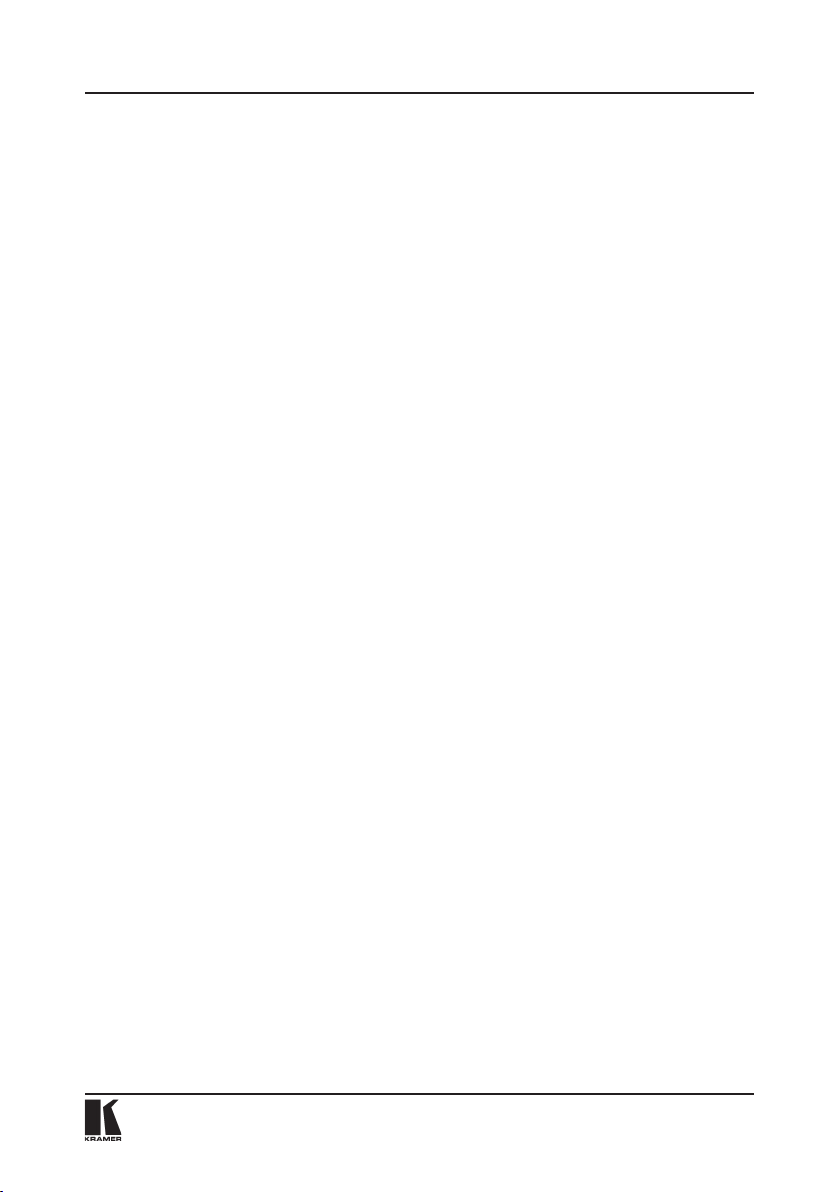
10 ПРИМЕРЫ ПРИМЕНЕНИЯ ..................................................... 24
Содержание
10.1 Основная схема подключения аудио/видео оборудования ....................24
10.2 Переключение компонентного видео с помощью нескольких
матричных коммутаторов ........................................................................
25
10.2.1 Переключение сигналов RGB/YUV при управлении
ïî
RS-232 (например, с PC) ....................................................................25
10.2.2 Переключение сигналов RGB/YUV при управлении по RS-485
(или без внешнего управления
) ............................................................... 26
11 ОБРАЩЕНИЕ С МАТРИЧНЫМ КОММУТАТОРОМ .......................... 28
12 УСТРАНЕНИЕ НЕПОЛАДОК .................................................... 28
12.1 Питание и индикация ...............................................................................28
12.2 Видеосигнал ............................................................................................. 29
12.3 Аудиосигнал ............................................................................................. 29
12.4 Управление ...............................................................................................30
12.5 Сбои при коммутации .............................................................................. 30
13 ПРОТОКОЛ СВЯЗИ .............................................................. 30
Ограниченная гарантия .......................................................................................39
3
Page 4
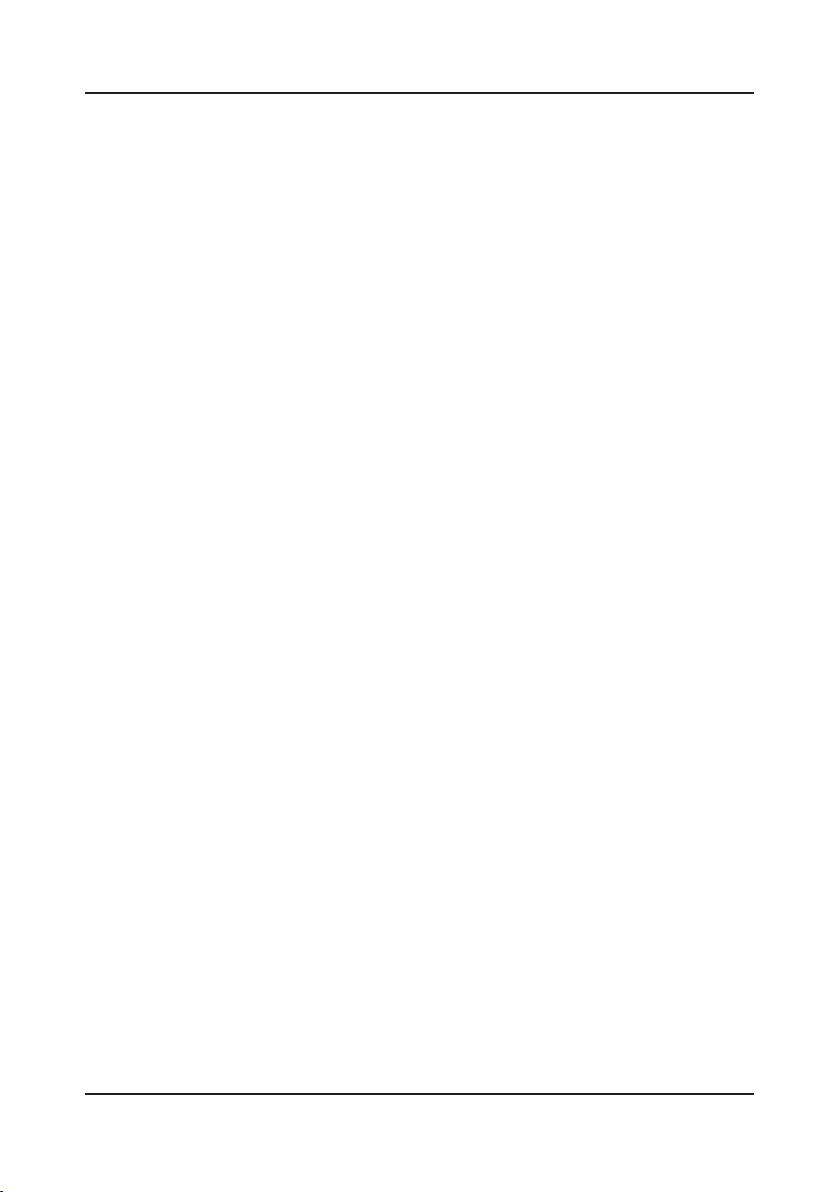
1 ВВЕДЕНИЕ
Введение
Поздравляем Вас с покупкой матричного коммутатора Kramer Electronics.
С 1981 г. деятельность компании Kramer Electronics посвящена разработке
и изготовлению высококачественной аудиовидеотехники, и серия изделий
Kramer с тех пор заняла надежное положение на общемировом рынке
высококачественной аппаратуры и систем для проведения презентаций.
За последние годы компания Kramer пересмотрела и усовершенствовала
большую часть своей аппаратуры, сделав ее еще более качественной. Профессиональная серия аудиовидеотехники Kramer является одной из наиболее полных и универсальных. Она является по-настоящему передовой
во всем, что касается совершенства, качества изготовления, соотношения
цена/качество и новаторства. Кроме высококачественных матричных коммутаторов, таких, как только что приобретенный Вами, мы также предлагаем большой выбор высококачественных усилителей-распределителей,
процессоров, интерфейсов, контроллеров и компьютерных принадлежностей. Данное Руководство по эксплуатации содержит информацию по
составу оборудования, режимам работы и опциям следующих матричных
коммутаторов Kramer Electronics для специалистов в области видео: все
матричные коммутаторы серии «VS» схожи по режимам работы и своим
возможностям и различаются по типам аудиовходов и выходов и числу
точек пересечения матрицы видео- и аудиосигналов. В Руководстве представлены матричные коммутаторы VS-606xl, VS-646, VS-808xl (VS-804xl
идентичен VS-808xl по своим возможностям, кроме числа выходов, поэтому он отдельно не описывается) и VS-848.
1.1 Несколько слов о коммутаторах аудио/видеосигналов
Коммутатор аудио/видеосигналов осуществляет коммутацию между несколькими различными источниками (входами) и одним или больше приемниками сигнала (выходами). Коммутатор, который обеспечивает одновременное соединение нескольких входов с несколькими выходами, называется матричным коммутатором. Коммутаторы могут быть электронного
или механического типа. Большинство матриц, с большим количеством
точек пересечения, активного электронного типа. Часто используемое в
видео переключение в интервале кадрового гасящего импульса обеспечивает плавный, без подрывов, переход от одного источника видеосигнала
к другому (как, например, переключение между двумя внешне синхронизированными видеокамерами). Переключение и смена изображения осуществляются во время интервала кадрового гасящего импульса при скрытом переходе. Переключение в интервале кадрового гасящего импульса
требуется тогда, когда при записи или передаче видеопрограммы используются несколько источников видеосигнала, как при прямой трансляции,
чтобы обеспечить четкую и качественную смену изображения. Коммутируемые источники должны быть внешне синхронизированы. Коммутаторы могут управляться с PC через встроенные в коммутатор порты связи,
которые могут быть типов RS-232 или RS-485/422. Каждая из этих опций
KRAMER ELECTRONICS, LTD.4
Page 5
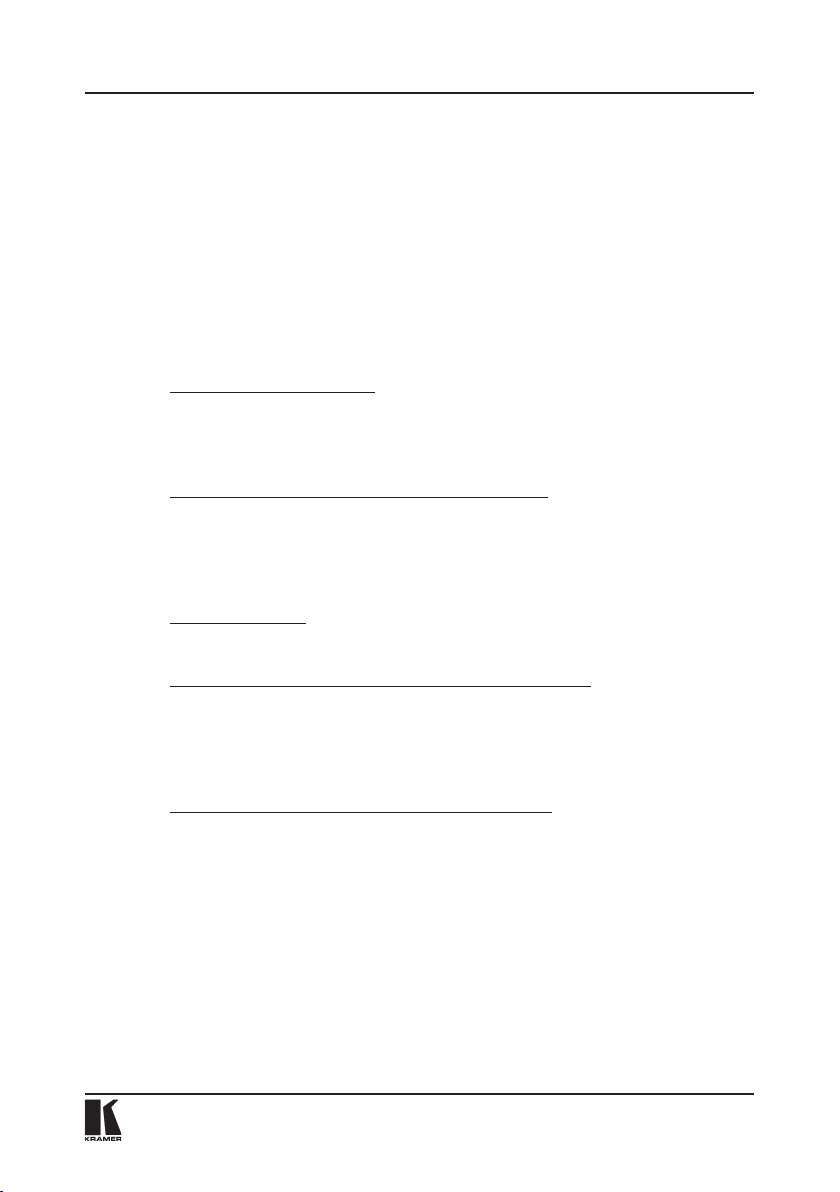
позволяет удаленно управлять аудио/видеоустройством (коммутатор и
Введение
т.д.) с помощью PC, имеющего последовательный порт, или другого устройства, использующего такой же протокол связи. Простейшее соединение
между контроллером RS-232 и управляемым устройством использует два
провода «TRANSMIT» (передача), «RECEIVE» (прием) и общий провод заземления. В заключение можно сказать, что благодаря широкой полосе
пропускания видеосигналов коммутаторы Kramer имеют широкий спектр
применения.
1.2 Факторы, воздействующие на качество конечного сигнала
Существует множество факторов, воздействующих на качество конечных
сигналов, когда сигналы передаются от источника к приемнику:
Соединительные кабели — Кабели низкого качества обладают малой
помехоустойчивостью; использование таких кабелей приводит к ухудшению качества сигнала из-за плохого согласования и к повышенному
уровню шумов. Поэтому следует использовать кабели только лучшего
качества.
Гнезда и разъемы источников и приемников — Должны быть самого
лучшего качества, на что часто не обращают внимания. В идеале сопротивление соединения должно быть 0 Ом. Гнезда и разъемы также должны иметь согласованное сопротивление (75 Ом для видео). Использование дешевых разъемов плохого качества приводит к коррозии, что
вызывает обрывы цепи сигнала.
Схема усиления — Должна иметь качественные выходные характерис-
тики, если требуется высокая линейность, малые искажения и низкий
уровень шума выходного сигнала.
Расстояние между источниками и приемниками — Играет важную
роль. Для больших расстояний (больше 15 метров) между источниками
и приемниками необходимо принимать специальные меры для того,
чтобы предотвратить затухание сигнала в кабеле. Такие меры подразумевают использование кабелей высокого качества или включение в
цепь сигнала линейных усилителей.
Помехи от соседних электрических приборов — Могут неблагоприят-
но воздействовать на качество сигнала. Балансные аудиолинии более
помехоустойчивы, но несимметричные аудио- и видеолинии необходимо проводить подальше от силовых кабелей, электродвигателей, преобразователей и т.д., даже в том случае, если кабели экранированы.
5
Page 6
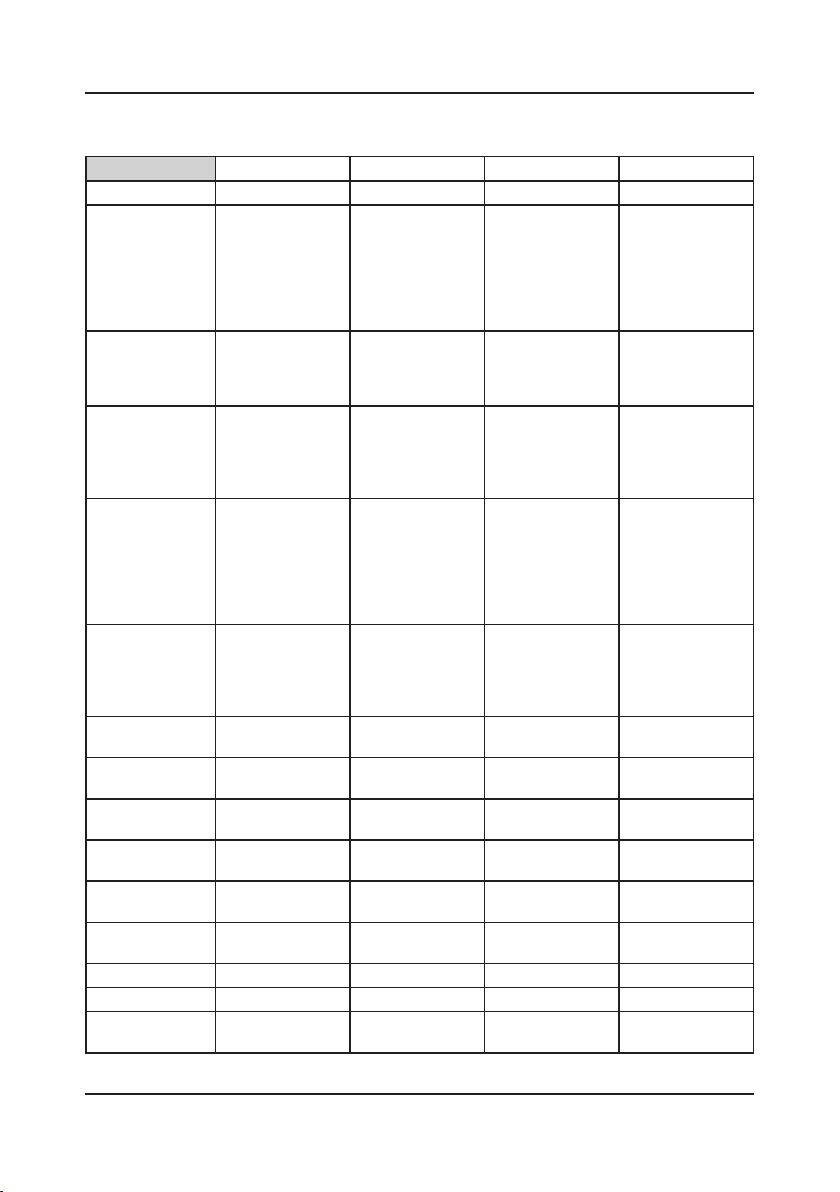
2 ТЕХНИЧЕСКИЕ ХАРАКТЕРИСТИКИ
Технические характеристики
VS-606XL VS-646 VS-808XL (804xl) VS-848
Назначение 6×6 6×6 8×8 (8×4) 8×8
Тип входов 6 видео композит-
Входные разъ
емы
Уровень входного сигнала
Тип выходов 6 видео компо-
Уровень выход
ного сигнала
Отношение сигнал/шум (видео)
Отношение сигнал/шум (аудио)
Полоса пропус
кания (видео)
Полоса пропускания (аудио)
Дифференциальное усиление
Дифференциальная фаза
К-фактор менее 0,05 % менее 0,05 % менее 0,05 % менее 0,05 %
Нелинейность менее 0,1 % менее 0,1 % менее 0,1 % менее 0,1 %
Перекрестная
помеха (видео)
ных, 1 синхросигнал (с переключателем выбора
синхровхода), 6
аудио стерео
-
Видео: разъемы
BNC Аудио: разъемы RCA
Композитное
видео: 1 В/75 Ом,
синхросигнал:
1 В/75 Ом, аудио:
+4 дБм/62 кОм
зитных, разъемы
BNC; 6 аудио
стерео, разъемы
RCA
-
Композитное
видео: 1 В/75 Ом,
аудио: +4 дБм/
50 Ом (27 В дв.
ампл. макс.)
74 äÁ 74 äÁ 74 äÁ 74 äÁ
88 дБ без нагрузки, (1 В дв. ампл.)
-
Более 200 МГц Более 200 МГц Более 200 МГц Более 200 МГц
Более 100 кГц Более 100 кГц Более 100 кГц Более 100 МГц
0,05 % 0,05 % 0,05 % 0,05 %
0,03° 0,03° 0,03° 0,03°
Менее –50 дБ на
частоте 5 МГц
6 видео композитных, 1 синхросигнал (с переключателем выбора
синхровхода), 6
аудио балансных
стерео
Видео: разъемы
BNC Аудио: клеммные модульные
разъемы
Композитное
видео: 1 В/75 Ом,
синхросигнал:
1 В/75 Ом, аудио:
+4 дБм/33 кОм
6 видео композитных, разъемы
BNC; 6 аудио
балансных стерео,
клеммные модульные разъемы
Композитное
видео: 1 В/75 Ом,
аудио: +4 дБм/
50 Ом (24 В дв.
ампл. макс.)
84 дБ без нагрузки, (1 В дв. ампл.)
Менее –50 дБ на
частоте 5 МГц
8 видео композитных, 1 синхросигнал (с переключателем выбора
синхровхода), 8
аудио стерео
Видео: разъемы
BNC Аудио: разъемы RCA
Композитное
видео: 1 В/75 Ом,
синхросигнал:
1 В/75 Ом, аудио:
+4 дБм/33 кОм
8 (4 äëÿ VS-804xl)
видео композитных, разъемы
BNC; 8 (4 для
VS-804xl) аудио
стерео, разъемы
RCA
Композитное
видео: 1 В/75 Ом,
аудио: +4 дБм/
50 Ом (24 В дв.
ампл. макс.)
88 дБ без нагрузки, (1 В дв. ампл.)
Менее –50 дБ на
частоте 5 МГц
8 видео композитных, 1 синхросигнал (с переключателем выбора
синхровхода), 8
аудио балансных
стерео
Видео: разъемы
BNC Аудио: клеммные модульные
разъемы
Композитное
видео: 1 В/75 Ом,
синхросигнал:
1 В/75 Ом, аудио:
+4 дБм/33 кОм
8 видео композитных, разъемы
BNC; 8 аудио
балансных стерео,
клеммные модульные разъемы
Композитное
видео: 1 В/75 Ом,
аудио: +4 дБм/
50 Ом (24 В дв.
ампл. макс.)
84 дБ без нагрузки, (1 В дв. ампл.)
Менее –50 дБ на
частоте 5 МГц
KRAMER ELECTRONICS, LTD.6
Page 7
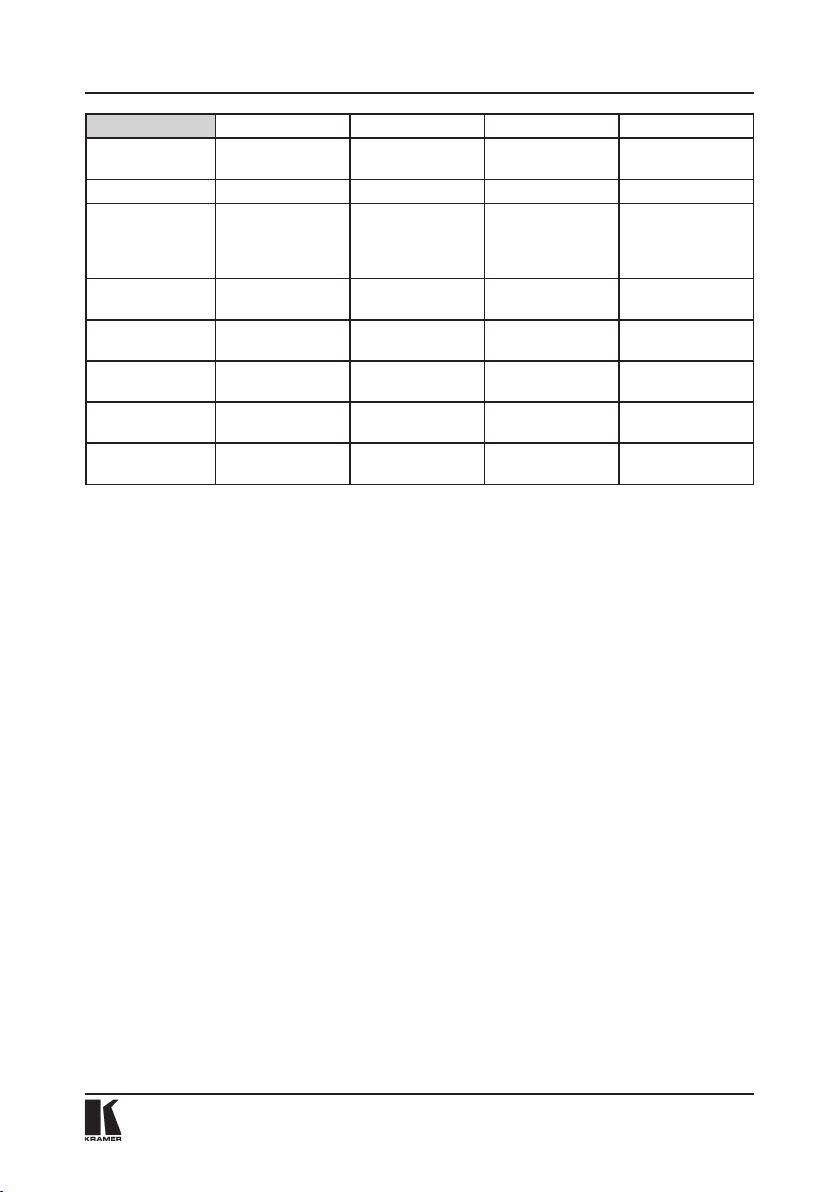
VS-606XL VS-646 VS-808XL (804xl) VS-848
С чего начать?
Коэффициент
гармоник
2-я гармоника 0,004 % 0,013 % 0,004 % 0,013 %
Система пере-
ключения
Тип управления Ручное, по RS-232
Потребляемая
мощность
Масса 3,4 кг, приблизи-
Габариты (В,
Ш, Г)
Источник пита
ния
0,016% (1 Â, 1
êÃö)
Во время интервала вертикального
кадрового гасящего импульса
èëè RS-485
11 ÂÀ 14 ÂÀ 11 ÂÀ 14 ÂÀ
тельно
48 см × 17,78 ñì
× 2U
-
~230 Â, 50/60 Ãö,
(~115 Â, ÑØÀ)
0,025% (1 Â, 1
êÃö)
Во время интервала вертикального
кадрового гасящего импульса
Ручное, по RS-232
или RS-485
3,4 кг, приблизительно
48 ñì × 17,78 ñì
× 2U
~230/115 Â, 50/60
Ãö, (~115 Â, ÑØÀ)
0,016% (1 Â, 1
êÃö)
Во время интервала вертикального
кадрового гасящего импульса
Ручное, по RS-232
или RS-485
3,5 кг, приблизительно
48 ñì × 17,78 ñì
× 2U
~230/115 Â, 50/60
Ãö, (~115 Â, ÑØÀ)
0,025% (1 Â, 1
êÃö)
Во время интервала вертикального
кадрового гасящего импульса
Ручное, по RS-232
или RS-485
3,5 кг, приблизительно
48 ñì × 17,78 ñì
× 2U
~230 Â, 50/60 Ãö,
(~115 Â, ÑØÀ)
3 С ЧЕГО НАЧАТЬ?
Самый быстрый путь — это потратить немного времени и сделать все с
первого раза. Потратив 15 минут на чтение этого Руководства, Вы сможете
потом сэкономить несколько часов. Не обязательно читать все руководство, если раздел не касается Ваших задач, нет необходимости тратить время на его прочтение.
4 РАСПАКОВКА И СОДЕРЖИМОЕ
Состав стандартной поставки коммутатора Kramer привед¸н в следующем
списке. Пожалуйста, сохраните оригинальную коробку и упаковочные материалы для его возможных перемещений и перевозок в дальнейшем.
Матричный коммутатор
CD ñ ÏÎ «K-Switch» è/èëè «Kontrol»
Сетевой шнур питания
Руководство по эксплуатации
Краткий каталог продукции Kramer
Адаптер нуль-модемный Kramer
4 резиновые ножки
4.1 Дополнительные принадлежности
Следующие принадлежности, которые можно приобрести в компании
Kramer, помогут улучшить работу усилителя. За дополнительной информацией относительно кабелей и аксессуаров обращайтесь к дилеру Kramer.
7
Page 8
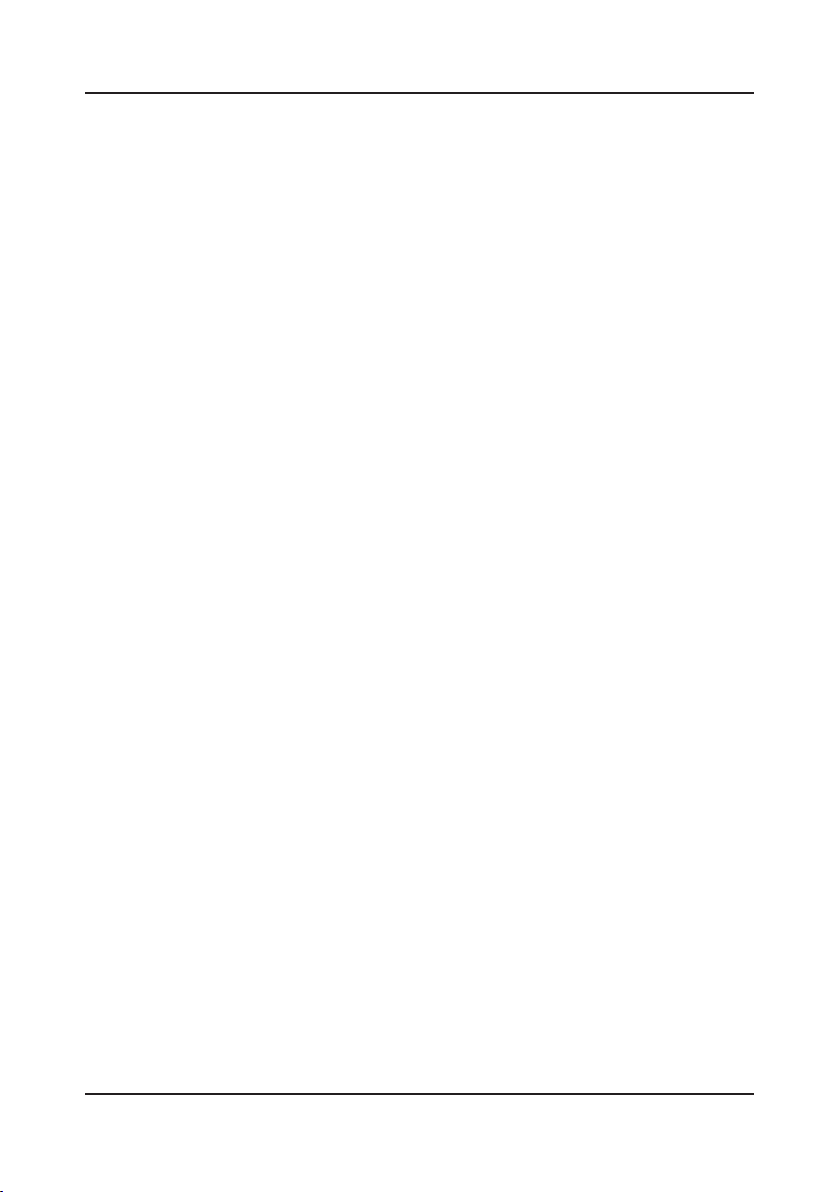
Разъем BNC «Y» — используется для разветвления и разделяет входной
Распаковка и содержимое
сигнал для возможного подключения дополнительного устройства.
VS-3000 — панель дистанционного управления. Используется для дис-
танционного управления коммутаторами Kramer. Большинство матричных коммутаторов (не обязательно одного и того же типа!) могут быть
подключены к VS-3000 для управления и мониторинга. VS-3000 питается
от источника постоянного тока 12 В, имеет малый профиль — 2RU, что
делает е¸ идеальной для установки на рабочей поверхности стола или в
стандартную 19" стойку. Прибор можно использовать совместно с другими устройствами дистанционного управления, например, PC, с другими
VS-3000, а также с коммерческими системами управления. Кроме того,
прибор имеет разъемы с «сухими контактами», обеспечивающими незамедлительное управление из удобных мест с помощью кнопок дистанционного управления, реле или других механических переключателей.
FC-10D — транскодер композитного сигнала в YC-сигнал с гребенча-
тым фильтром. Может быть присоединен к коммутатору через последовательный порт для преобразования между двумя популярными видеоформатами — композитным видео и YC (S-Video). Декодирование из
композитного видео в Y/C производится в цифровом виде с помощью
адаптивного гребенчатого фильтра и методов цифровой обработки сигналов (DSP) для минимизации сползания точек и искажения яркостицветности. Встроенная схема вертикальной коррекции уменьшает уровень
шума и сползание точек в Y-сигнале. Кроме этого, FC-10D обеспечивает
независимое преобразование сигнала Y/C в композитный сигнал для
синхронной работы в двух направлениях. FC-10D фирмы Kramer имеет
маленькие размеры, питается от внешнего источника постоянного тока
12 В, идеально подходит для работы вне помещения.
VM-1411 — усилитель-распределитель видео- и звуковых балансных
стереосигналов. Может включаться в цепь последовательно между коммутатором и приемниками для распределения видео- и аудиосигналов.
Это современное, полностью широковещательное устройство, предназначенное для применения в студии и для других задач. VM-1411 имеет
два входа, видео и аудио, каждый разделяется на 5 выходов. Пользователь может выбрать режим работы 2Ч1:5 или 1:10 с помощью переключателей на передней панели. Несколько устройств VM-1411 могут быть
соединены в цепочку через разъемы разветвления. Выходные сигналы
могут быть открытого или закрытого типа (определяется пользователем) для максимальной универсальности. Аудиовыходы буферизованы и изолированы друг от друга, делая возможным распределение
балансного звукового сигнала класса Hi-Fi.
Видеотестер — новый, уникальный, запатентованный, необходимый для
любого профессионала в области видео инструмент. Видеотестер используется для проверки прохождения видеосигнала от/к усилителю. Одним нажатием кнопки можно переключаться в режим отслеживания пропавших
сигналов, различать полезные и дрожащие (с видеомагнитофона) сигналы
и определять наличие полезных сигналов. По какой бы причине не пропал
KRAMER ELECTRONICS, LTD.8
Page 9
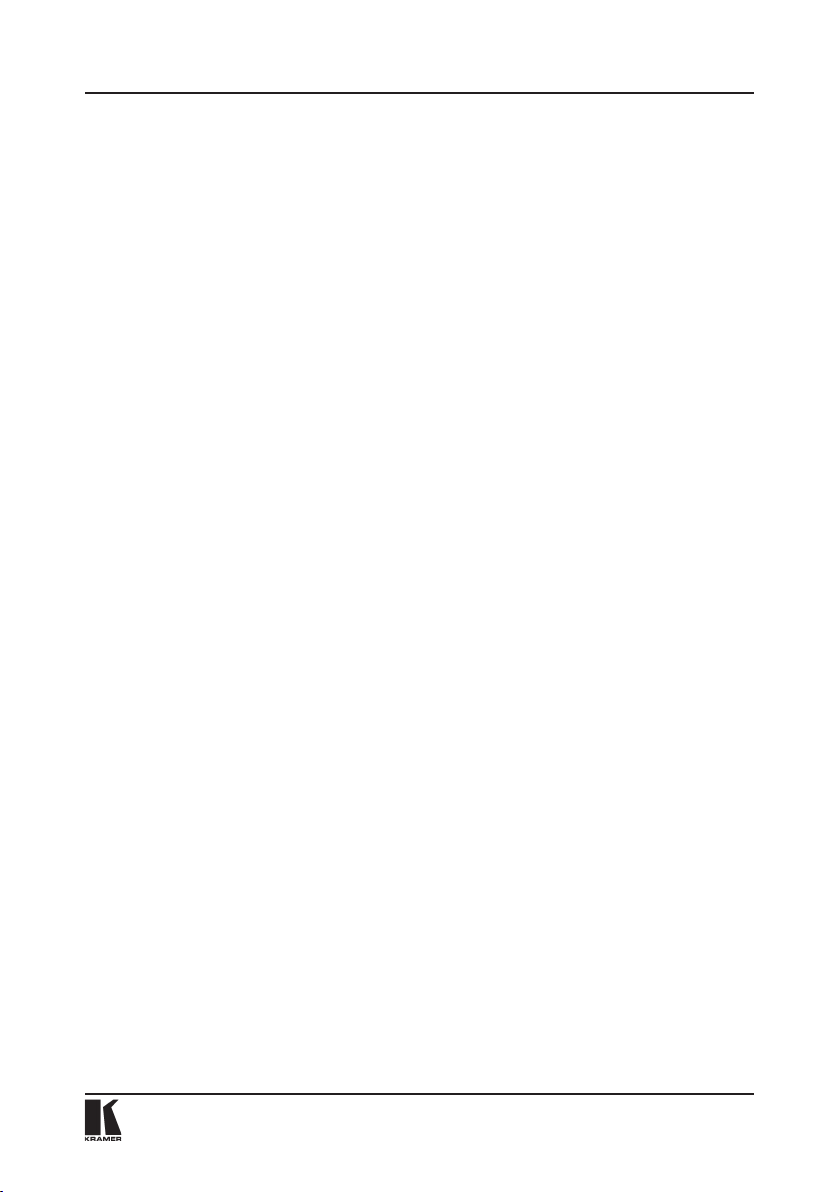
видеосигнал, из-за плохих контактов, обрыва кабеля или неисправности
Что необходимо знать о матричном коммутаторе
источника сигнала, видеотестер — это все, что Вам нужно.
5 ЧТО НЕОБХОДИМО ЗНАТЬ О МАТРИЧНОМ КОММУТАТОРЕ
Большинство возможностей элементов передней и задней панелей матричных коммутаторов, описанных в настоящем руководстве, очень похожи. Поэтому все матричные коммутаторы описываются на примере VS-
606xl è VS-646. Основная разница состоит в том, что группа «646/848»
имеет защелкивающиеся клеммные модульные разъемы для балансного
аудио, а группа «606/808xl» имеет для стереофонического аудиосигнала
разъемы типа RCA.
5.1 Матричные коммутаторы VS-606xl и VS-646
VS-606xl è VS-646 — высококачественные матричные коммутаторы, осущест-
вляющие переключение в интервале кадрового гасящего импульса 6:6 сигналов композитного видео и аудио стереосигнала. Это настоящие матрицы,
позволяющие пользователю одновременно передавать сигнал с любого входа
на любой или все выходы. Так как переключение производится в интервале
кадрового гасящего импульса, переходы при разделении источниками одного синхросигнала осуществляются плавно, без подрывов. Устройства могут
коммутировать аудио стереосигналы в режиме «звук-следует-за-видео» или
отдельно (независимо от видео). Также кнопка «TAKE» позволяет пользователю поместить несколько коммутаций в очередь, а потом активировать их
одним нажатием этой кнопки или одной командой по последовательному интерфейсу. Устройства имеют ручное управление или по последовательному
интерфейсу RS-232 либо RS-485. Шесть заранее установленных блоков памяти предназначены для быстрого доступа к общим настройкам оборудования, а
энергонезависимая память «запоминает» последнюю настройку перед выключением устройства. Коммутаторы также имеют вход внешнего синхросигнала
и могут быть запрограммированы на переключение синхронно с этим входом
или первым источником. Управляющее ПО под Windows95/NT™ поставляется
бесплатно в комплекте с коммутатором.
Коммутаторы имеют надежный, прочный корпус, занимают высоту 2
стандартной 19" стойке. Благодаря полосе пропускания видеосигналов 200
МГц VS-606xl è VS-646 сохраняют прозрачность даже при решении самых
сложных задач.
U â
5.2 Возможности матричных коммутаторов VS-606xl и VS-646
Внешний вид и функции передней и задней панелей VS-606xl представлены на рисунке 1; а для VS-646 — на рисунке 2. Функции приведены в
таблицах 1 и 2.
9
Page 10
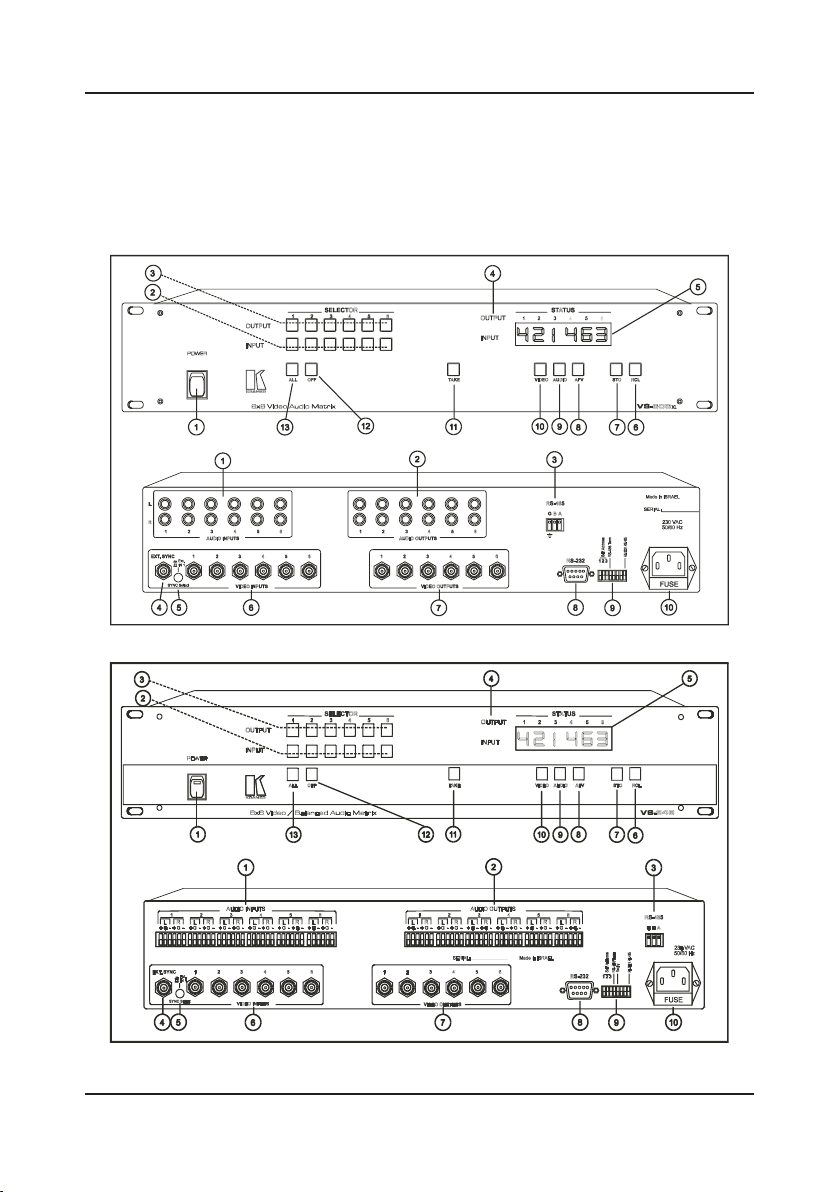
Основная разница между этими устройствами в части аудио. VS-606xl
Что необходимо знать о матричном коммутаторе
предназначен для коммутации несимметричных аудиосигналов, которые
поступают через разъемы типа RCA, в то время как VS-646 — для балансных аудиосигналов, он использует клеммные модульные разъемы.
ПРИМЕЧАНИЕ
Инструкции по работе с устройствами см
Рис. 1. Внешний вид передней и задней панелей VS-606xl
. в разделе 9.
Рис. 2. Внешний вид передней и задней панелей VS-646
KRAMER ELECTRONICS, LTD.10
Page 11
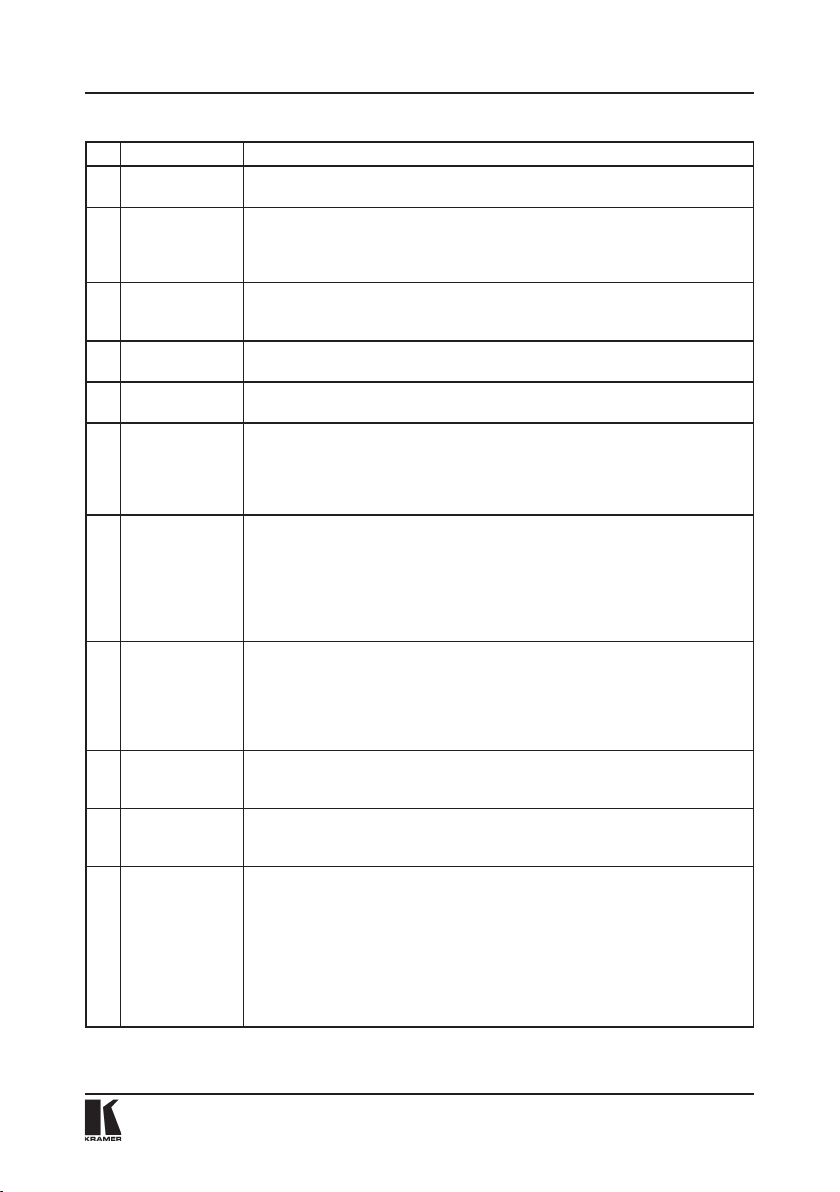
Таблица 1. Функции передней панели VS-606xl/VS-646
Что необходимо знать о матричном коммутаторе
Обозначение Функция
1. Тумблер
«Power»
2. Кнопки «INPUT
SELECTOR»
3. Кнопки
«OUTPUT
SELECTOR»
4. Метки «OUTPUT
STATUS»
5. Дисплей «INPUT
STATUS»
6. Кнопка с инди-
кацией «RCL»
7. Кнопка с инди-
кацией «STO»
8. Кнопка с инди-
кацией «AFV»
9. Кнопка «AUDIO» В нажатом положении светится и выбирает аудиорежим «Breakaway» (раз-
10. Кнопка «VIDEO» В нажатом положении светится и выбирает видеорежим «Breakaway»
11. Кнопка «TAKE» Коммутаторы могут работать или в режиме «Take», или в режиме
Тумблер включения питания устройства со светодиодной индикацией.
Выбирают необходимый вход для коммутации на выход.
ПРИМЕЧАНИЕ
Одновременное нажатие кнопок входов «1», «2» è «3» осуществляет системный сброс коммутатора и выполняет тест 7-сегментного дисплея.
Выбирают необходимый выход для коммутации входного сигнала.
Определяют точку пересечения между каждым выходом и входом под ним.
Отображает номер выбранного входа, подключенного на выход (его номер
обозначен меткой над каждым из входов).
Необходимо нажать эту кнопку, затем кнопку выбора входа или выхода
для выбора предопределенной установки (1–6 доступных установок для
VS-606xl/VS-646 è 1–8 äëÿ VS-808xl/VS-848). Например, нажмите «RCL»,
затем кнопку «INPUT 4», чтобы вызвать установку Setup#4 из энергонезависимой памяти.
Необходимо нажать эту кнопку, затем кнопку выбора входа или выхода для
сохранения текущего состояния в энергонезависимую память. Например,
нажмите «STO», затем кнопку «INPUT 4», чтобы сохранить установку
Setup#4 в энергонезависимую память.
ПРИМЕЧАНИЕ
Чтобы удалить установку из памяти, нажмите кнопки «STO» è «RCL» одновременно, затем кнопку выбора входа (номер установки) для удаления.
В нажатом положении светится и выбирает функцию «Звук-следует-завидео». Если конфигурация аудио отличается от конфигурации видео, на
дисплее «INPUT STATUS» будут вспыхивать номера аудиовыходов, которые
необходимо перенастроить для работы в режиме «AFV». В этом случае
должна быть начата кнопка «TAKE» для подтверждения сделанного изменения.
дельная коммутация) для разрешения модификаций только точек пересечений для аудио.
(раздельная коммутация) для разрешения модификаций только точек пересечений для видео.
«Normal» (подтверждения пользователем для каждого действия не требуется). Нажатие кнопки «TAKE» переключает режим работы, и кнопка
светится, когда выбран режим «Take Mode». В этом режиме любое действие вызовет мигание кнопки «TAKE» перед выполнением, а пользователю
требуется нажать «TAKE» снова, чтобы выполнить операцию.
ПРИМЕЧАНИЕ
Для отмены любой операции, начатой нажатием кнопки, нажмите ту же
самую кнопку снова.
11
Page 12
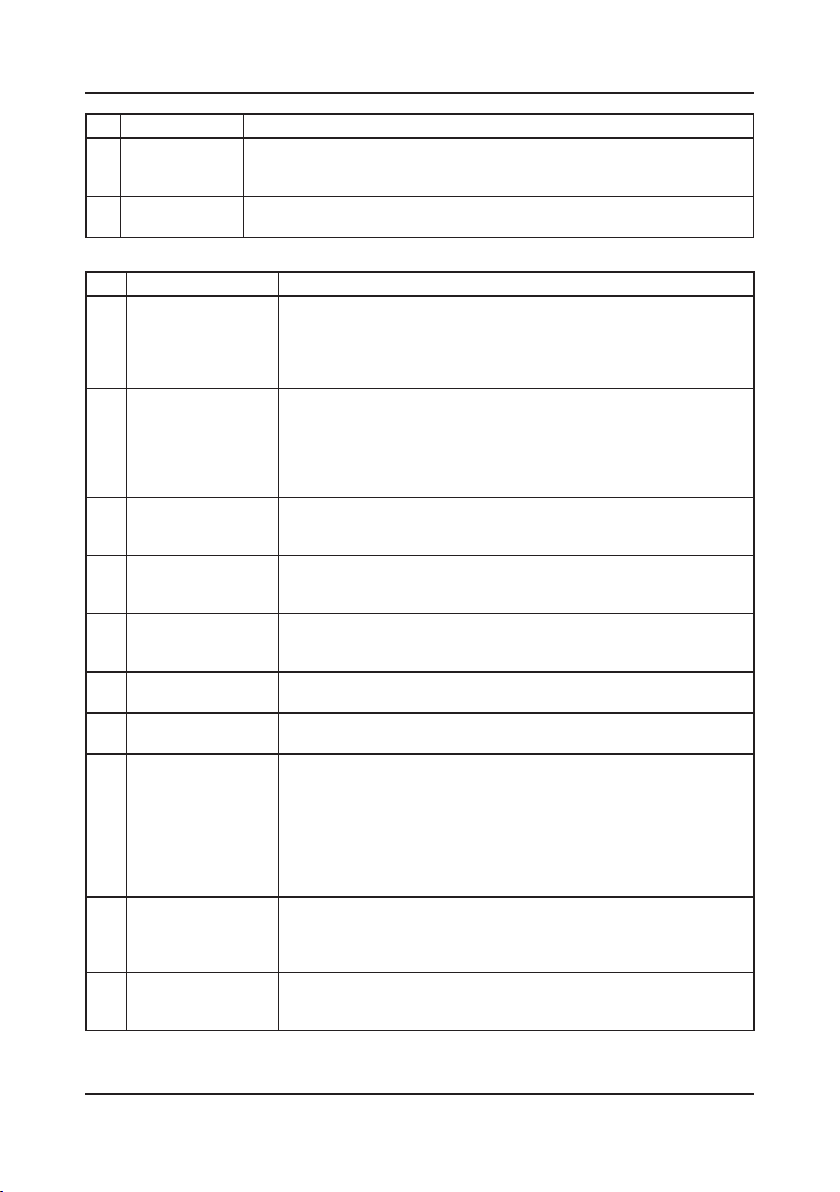
Обозначение Функция
Что необходимо знать о матричном коммутаторе
12. Кнопка «OFF» Нажатие этой кнопки после кнопки выбора выхода отключает этот видео-
13. Кнопка «ALL» Нажатие этой кнопки после кнопки выбора входа подключает этот видео-
или аудиовыход от видео- или аудиовхода. Чтобы отключить все выходы,
нажмите кнопку «ALL», а потом «OFF».
или аудиовход ко всем видео- или аудиовходам.
Таблица 2. Функции задней панели VS-606xl/VS-646
Обозначение Функция
1. «1–6 AUDIO INPUTS»
— клеммные модульные разъемы
(VS-646) èëè ðàçúåìû RCA (VS-606XL)
2. «1–6 AUDIO
OUTPUTS» — клеммные модульные
разъемы (VS-646)
или разъемы RCA
(VS-606XL)
3. Клеммный разъем
«RS-485»
4. Разъем BNC «EXT.
SYNC»
5. Переключатель
«SYNC Select»
6. Разъемы BNC
«VIDEO INPUTS»
7. Разъемы BNC
«VIDEO OUTPUTS»
8. Розетка DB-9 «RS-
232»
9. DIP-переключатели
«Setup»
10. Разъем «Power» 3-контактный разъем для подключения сетевого шнура питания. Пря-
Аудиовходы, используемые для подключения входных источников
аудио стереосигналов.
Аудиовыходы, используемые для подключения выходных приемников
аудио стереосигналов.
Используется для двунаправленной связи с другим матричным коммутатором или PC по последовательному интерфейсу RS-485 (подробнее о работе с «RS-485» см. раздел 9.4).
Используется для подключения входа внешнего синхросигнала видео.
Вход внешнего синхросигнала может быть выбран переключателем
«SYNC Select».
Выбирает или синхросигнал от внешнего источника, или внутренний
синхросигнал, который обычно подается через вход «VIDEO INPUT
#1» (подробнее о выборе синхросигнала см. раздел 9.3.1).
Видеовходы, используемые для подключения входных источников
видеосигналов.
Видеовыходы, используемые для подключения выходных приемников
видеосигналов.
Используется для управления матричным коммутатором (подробнее
о работе с RS-232 см. раздел 9.4) с PC или пульта дистанционного
управления по последовательному интерфейсу RS-232 с помощью
нуль-модемного адаптера (входит в комплект поставки коммутатора).
ПРИМЕЧАНИЕ
Работа коммутатора с удаленного PC может осуществляться с помощью управляющего ПО «K-Switch» (входит в комплект поставки
коммутатора).
Обеспечивают соответствующую конфигурацию управляющих сигналов, полученных и переданных через управляющий порт RS-232 (или
RS-485), модификации master/slave (ведущий/ведомый), терминирование линии и установку идентификационных (ID) номеров устройств.
мо под разъемом расположен держатель предохранителя с соответствующим плавким предохранителем.
KRAMER ELECTRONICS, LTD.12
Page 13
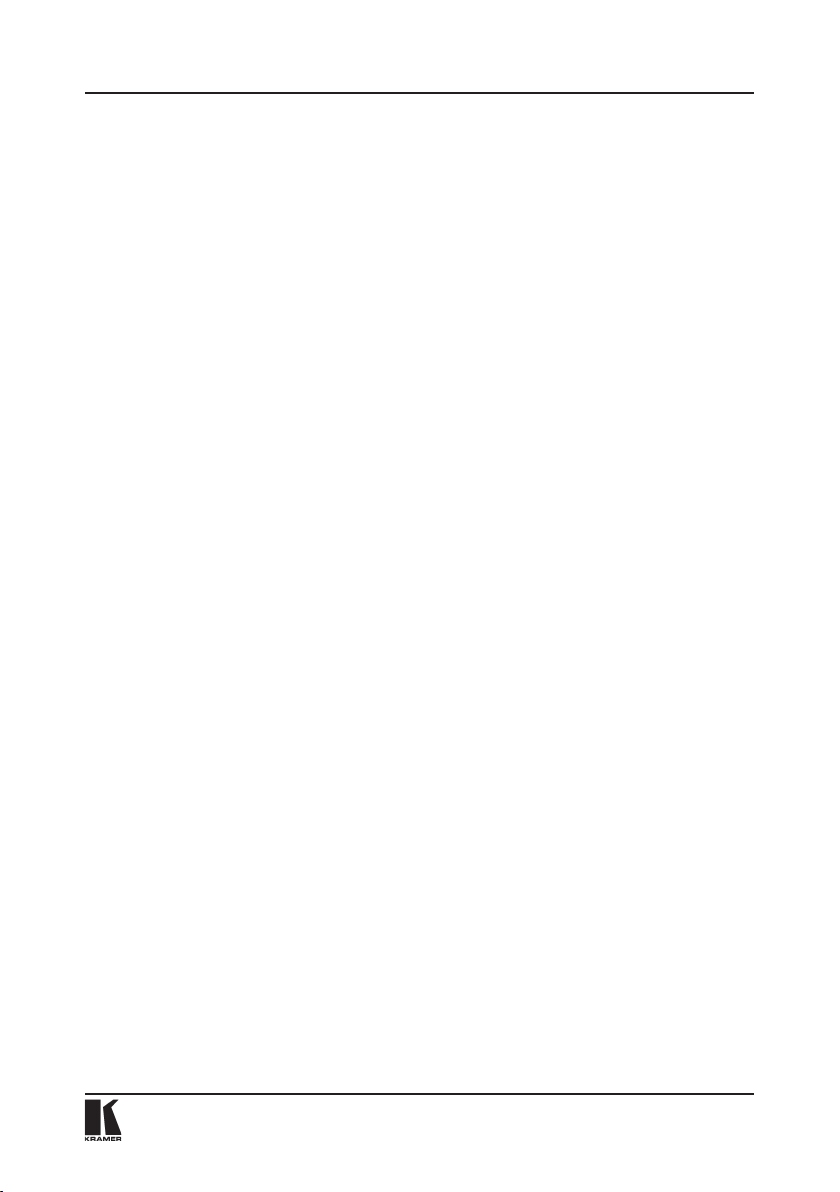
6 ИНСТРУКЦИЯ ПО УСТАНОВКЕ
Инструкция по установке
6.1 Монтаж в стойку
Все матричные коммутаторы, описанные в настоящем Руководстве, могут
быть установлены в стандартную монтажную 19" стойку (1U) EIA, и имеют
специальные монтажные «ушки» на концах передней панели. Пространство сверху и снизу для вентиляции всем этим устройствам не требуется.
Для установки любого из матричных коммутаторов просто поместите ушки
прибора напротив направляющих стойки, и закрепите стандартными винтами через каждое из четырех угловых отверстий в монтажных ушках.
7 СОЕДИНЕНИЕ С ВИДЕОУСТРОЙСТВАМИ
Источники входного и приемники выходного видеосигнала (например, мониторы или магнитофоны) можно подключить к матричным коммутаторам через разъемы типа BNC, расположенные на задней панели устройства. Пожалуйста, помните, что формат выходного сигнала будет совпадать
с форматом входного сигнала.
Для передачи сигналов, использующих больше одного соединительного ка
беля между устройствами, кабели должны быть равной длины. (Например,
кабели между видеокамерой и устройством должны быть равной длины).
8 СОЕДИНЕНИЕ С
-
АУДИОУСТРОЙСТВАМИ
Источники входного и приемники выходного аудиосигнала (например,
усилители или магнитофоны) можно подключить к коммутаторам через
разъемы типа RCA (VS-808XL, VS-606XL) или клеммные модульные разъемы (VS-848, VS-646), расположенные на задней панели устройств.
9 ИНСТРУКЦИЯ ПО ПРИМЕНЕНИЮ
9.1 Включение прибора
ПРИМЕЧАНИЯ
1. Коммутатор следует включать в сеть только после того,
как будут подсоединены все необходимые устройства, а
все источники сигналов включены в сеть. Не пытайтесь
подключить или отключить какой-либо видео-, аудио- или
управляющий сигнал на приборе, когда он включен!
13
Page 14

2. Выходное гнездо должно находиться около оборудова-
Инструкция по применению
ния и быть легко доступно. Чтобы полностью обесточить
оборудование, отключите шнур питания из гнезда.
1. Переключите тумблер слева на передней панели в положение «ON».
Светодиодный индикатор питания на тумблере будет светиться.
2. Работайте с приемниками сигнала.
9.2 Использование органов управления на передней панели
Передние панели матричных коммутаторов Kramer предназначены для
простого управления работой приборов и выполнения основной функции
выбора входного источника и выходного устройства.
9.2.1 Выбор выхода
Выбор выхода на матричных коммутаторах осуществляется нажатием любой из кнопок, обозначенных от «1» äî «8» (VS-808XL, VS-848) èëè îò «1»
äî «6» (VS-606ÕL, VS-646) на передней панели. Эти кнопки соответствуют
выходным разъемам, как они обозначены на задней панели.
9.2.2 Выбор входа
Выбор входа на матричных коммутаторах осуществляется нажатием любой
из кнопок, обозначенных от «1» äî «8» (VS-808XL, VS-848) èëè îò «1»
äî «6» (VS-606ÕL, VS-646) на передней панели. Эти кнопки соответствуют
входным разъемам, как они обозначены на задней панели.
9.2.3 Соединение видео/аудио входа/выхода
Для соединения видео/аудио входа и конкретного выхода нажмите необходимую кнопку выхода (верхняя линия), а затем кнопку входа (нижний ряд).
9.2.4 Отсоединение видео/аудио входа
Для отсоединения видео/аудио входа от конкретного выхода нажмите необходимую кнопку выхода, а затем кнопку «OFF». Чтобы отключить все
выходы, нажмите кнопку «ALL», а затем кнопку «OFF».
9.2.5 Присоединение видео/аудио входа ко всем выходам
Для присоединения видео/аудио входа ко всем выходам нажмите кнопку
«ALL», а затем кнопку «INPUT», соответствующую входу, сигнал с которого
будет передаваться на все выходы.
9.2.6 Выбор управления видео/аудио (режим раздельной коммутации)
Для управления только аудиосигналом нажмите кнопку «AUDIO». Для управления только видеосигналом нажмите кнопку «VIDEO». Заметьте, что
окно «STATUS» отображает настройки аудио или видео в соответствии с
выбором.
KRAMER ELECTRONICS, LTD.14
Page 15

9.2.7 Использование режима «звук-следует-за-видео»
Инструкция по применению
Для выбора режима «звук-следует-за-видео» нажмите кнопку «AFV». Заметьте, что если конфигурация аудио отличается от видео, отличающиеся
аудиовыходы будут мигать в окне «STATUS» дисплея аудио. Кнопки «AU-
DIO» è «TAKE» также будут мигать, что означает предстоящую модификацию конфигурации аудио для работы в режиме «AFV». Нажмите кнопку
«TAKE» для подтверждения модификации.
9.2.8 Сохранение конфигурации
Для сохранения конфигурации нажмите кнопку «STO», а затем кнопку входа или выхода для выбора номера установки. Например, нажмите «STO»,
затем кнопку «INPUT#3», чтобы сохранить текущую конфигурацию в
«Setup#3» во внутренней энергонезависимой памяти коммутатора. Чтобы
выйти из данной операции, нажмите кнопку «STO» åùå ðàç.
9.2.9 Вызов конфигурации
Для вызова конфигурации нажмите кнопку «RCL», а затем кнопку входа или выхода для выбора номера установки. Например, нажмите «RCL»,
затем кнопку «INPUT#3», чтобы вызвать «Setup#3» из внутренней энергонезависимой памяти коммутатора. Чтобы выйти из данной операции,
нажмите кнопку «RCL» åùå ðàç.
9.2.10 Удаление установки
Чтобы удалить установку, нажмите одновременно обе кнопки «STO» è «RCL»,
а затем кнопку входа или выхода для выбора номера удаляемой установки.
9.2.11 Использование функции «Take»
Чтобы активировать Функцию «Take», нажмите кнопку «TAKE» (она на-
чнет светиться). После каждого нажатия вышеупомянутых кнопок, кнопка
«TAKE» будет мигать вместе со значимыми номерами на дисплее «STATUS». Подтверждение действия выполняется нажатием кнопки «TAKE»
снова (кнопка «TAKE» перестанет мигать). Если дисплей «STATUS» продолжает мигать в течение одной минуты (кнопки не нажимаются), будет
осуществлен выход из функции. Чтобы выйти из данной операции, нажмите ту кнопку, которая изначально вызвала мигание дисплея.
9.2.12 Сброс устройства
Чтобы выполнить системный сброс устройства, нажмите кнопки «INPUTS»
1, 2 è 3 одновременно. Устройство сбросится и будет автоматически вы-
полнен самоконтроль, включая тест 7-сегментного дисплея.
9.3 Использование органов управления на задней панели
Идентификационные номера коммутатора (ID), настройки RS-232/RS-485
и источник синхросигнала конфигурируются на задней панели прибора.
15
Page 16

9.3.1 Выбор источника синхросигнала
Инструкция по применению
Выбор входного синхросигнала осуществляется с помощью кнопки «Sync
Select», расположенной на задней панели. Для работы с внешним синхросигналом нажмите кнопку «Sync Select». Для внутренней синхронизации
отожмите кнопку «Sync Select». Это действие модифицирует входную схему к выбранному входному источнику синхросигнала.
9.3.2 Настройка переключателей конфигурации
Настройка конфигурации выполняется с помощью блока DIP-переключателей,
расположенных на задней панели каждого матричного коммутатора. В таблице 3 приведены настройки и конфигурации для каждого из DIP-переключателей. Чтобы установить переключатели конфигурации, удостоверьтесь, что
матричный коммутатор выключен, и с помощью маленькой плоской отвертки
переведите DIP-переключатели в положение «ON» или «OFF», как показано в
таблице 3 и на рисунке 3. DIP-переключатели «Master/Slave» (ведущий/ведомый) конфигурируют матричный коммутатор для работы в режиме с несколькими коммутаторами. Если матричный коммутатор работает и управляется
независимо, предполагается, что он работает в конфигурации «Master».
Можно включить каскадом до 8 матричных коммутатора для управления через
один порт, если один коммутатор сконфигурирован как «master», или имеет «ID
number»=1 (идентификационный номер), в то время как остальным устройствам задан режим «slave» (ведомые), или для них установлен ID, отличный от
«1». Когда выполняется соединение по RS-232, DIP-переключатель #8 позво-
ляет разрешить связь по RS-232 между матричным коммутатором и PC. Это
желательно для того, чтобы управляющее устройство «знало», что управляемое
устройство выполнило его инструкции. Когда для связи между матричным коммутатором и PC используется соединение по RS-485, DIP-переключатель #8
следует установить в положение вверх («OFF»). В некоторых задачах для некоторых устройств может быть желательно не отвечать на инструкции, полученные через порты RS -232 и RS-485. При таком сценарии необходимо отключить
«Reply» или команды подтверждения. DIP-переключатель #5 включает или от-
ключает «reply» (ответ) от матричного коммутатора на PC.
В случае взаимной связи между более, чем двумя приемопередатчиками
RS-485 (включая PC), терминирующий резистор необходимо отсоединить
на всех устройствах, кроме первого и последнего в линии связи. DIP-ïåðå-
ключатель #4 соединяет или разъединяет терминирующий резистор.
KRAMER ELECTRONICS, LTD.16
Page 17

Таблица 3. Конфигурация DIP-переключателей
Инструкция по применению
Номер
устройства
1. (Master) 0 0 0 ON ON ON DIP-переклю-
2. 0 0 1 ON ON OFF DIP-переклю-
3. 0 1 0 ON OFF ON
4. 0 1 1 ON OFF OFF
5. 1 0 0 OFF ON ON
6. 1 0 1 OFF ON OFF
7. 1 1 0 OFF OFF ON
8. 1 1 1 OFF OFF OFF
Собственный
адрес
2 1 0 3 2 1 DIP-переклю-
DIP-переклю-
чатель
DIP-переключатель #4
чатель #5
чатель #6,
DIP-переключатель #7
чатель #8
RS-485
«ON» = Соединяет терминирующий резистор.
«OFF» = Разъединяет терминирующий резистор.
«ON» = Разрешает ответ коммутатора PC.
«OFF» = Запрещает ответ коммутатора PC.
Не используются
«ON» = Разрешает связь по RS232 между коммутатором и PC.
«OFF» = Разрешает связь по RS485 между коммутатором и PC.
разрешение ответа
выбор интерфейса
терминирование
RS-232/RS-485
Áëîê DIP-
переключателей
собственный адрес
Рис. 3. DIP-переключатели: общий вид
9.4 Работа по RS-232 и RS-485
Соединения между коммутатором и PC осуществляются с помощью порта связи
компьютера RS-232, или подключением PC к клеммному модульному разъему RS-
485. Обратите внимание, что последовательная связь между матричными коммута-
торами всегда осуществляется по RS-485 (см. пример на рисунке 5). Порт RS-232
может быть с разъ¸мом DB-9 (9-контактный порт) или DB-25 (25-контактный порт).
Кабель, соединяющий коммутатор и PC должен быть распаян, как показано на рисунке 4. Нуль-модемный адаптер на 9–25 контактов или 9–9 контактов для удобства
входит в комплект поставки коммутатора. Нуль-модемный адаптер подключается,
17
Page 18

как показано на рисунке 4. При использовании адаптера (рекомендуется) подклю-
Инструкция по применению
чите его к последовательному порту PC и соедините с помощью кабеля с распайкой
один к одному другой конец адаптера с коммутатором. Пожалуйста, запомните, что
не рекомендуется увеличивать расстояние передачи сигнала RS-232 свыше 9 метров без преобразователя RS-232 в RS-422 как на PC, так и на коммутаторе.
Если пять устройств и
PC включены каскадом, например, с помощью межсоединения по RS-485, отключите терминирующие резисторы на всех устройствах, кроме пятого (см. рисунок 6). Для аналогичной установки без
соединения с PC на линии RS-485 отключите все терминирующие резисторы, кроме первого и пятого устройства.
Конт. 7 соединен с конт. 5 (земля)
Конт. 2 соединен с конт. 2
Конт. 5 соединен с конт. 5 (земля)
Конт. 3 соединен с конт. 2
Конт. 2 соединен с конт. 3
Вилка
Розетка DB-9 (с PC)
Конт. 4 соединен с конт. 6
Соединить вместе конт. 8,7,1
При использовании экранированного кабеля,
соедините экран с конт.
5
DB-9
(на коммутатор)
Рис. 4. Разводка разъема управления по RS-232
Розетка
Конт. 20 соединен с конт. 6
Соединить вместе конт. 8,5,4
При использовании экранированного кабеля
соедините
Конт. 3 соединен с конт. 3
DB-25 (ñ PC)
экран с конт. 7 (DB25) и конт. 5 (DB9)
Вилка
(на коммутатор)
DB-9
Связь по RS-232
Коммутатор #1
DIP-переключатель
#4 = ON
Связь по RS-485
Коммутатор #1
(master)
Коммутатор #2 Коммутатор #3
Рис. 5. Работа по RS-232 и RS-485
Связь по RS-485
120 Îì 120 Îì
Коммутатор
DIP-переключатель
#4 = OFF
#2
Коммутатор
DIP-переключатель
#4 = OFF
#3
Коммутатор
DIP-переключатель
#4 = OFF
#4
Рис. 6. Терминирование линии
KRAMER ELECTRONICS, LTD.18
На другие
коммутаторы
Коммутатор
DIP-переключатель
#4 = ON
#5
Page 19

9.5 Управляющее программное обеспечение (ПО) для PC
Инструкция по применению
9.5.1 Установка
ПРИМЕЧАНИЕ
Управляющее ПО
«Kontrol» — имеется на CD из комплекта коммутатора. Обе этих программы имеют понятный пользовательский интерфейс, большинство вопросов,
рассмотренных ниже, также относится и к «Kontrol».
Для установки управляющего ПО выполните следующие операции:
1. Вставьте дискету с программами #1 в дисковод на PC.
2. Запустите из Windows95/98® файл
дуйте инструкциям по установке.
3. ÏÎ «K-Switch» и иконка на рабочий стол автоматически установятся в
определенную папку на жестком диске.
4. Как только программа «K-Switch» закончит процедуру установки, она
готова для первого запуска.
9.5.2 Программные органы управления
Органы управления ПО функционируют, как описано ниже:
«Machine Number» (число устройств) (где применимо).
Число коммутаторов в группе включенных цепочкой матричных коммутато
ров, где каждое устройство может адресоваться индивидуально с помощью
этой опции. Заметьте, что устройство номер «1» всегда Master (ведущее).
Кнопки выбора входа «INPUT».
При нажатии выбираются входы, которые будут скоммутированы на выхо
ды. Цвет кнопки входа по умолчанию синий, он становится красным (для
видео) или желтым (для аудио) при подключении (щелчке). Отключение
входа выполняется повторным щелчком на соответствующей кнопке.
Кнопки выбора выхода «OUT».
Эта функция используется в матричных коммутаторах, у которых более
одного выхода. Номера, кнопки и описания соответствуют выходам актив
ного коммутатора, которые необходимо подключить к различным входам.
Цвет кнопки выхода по умолчанию синий, он становится желтым при подключении (щелчке). Отключение выхода выполняется повторным щелчком
по соответствующей кнопке.
Когда были изменены точки пересечения
соответствующих кнопок точек пересечения становится наполовину красным, наполовину желтым.
«K-Switch» для PC описано ниже. Другой пакет ПО —
Setup.exe на первой дискете и сле-
ПРИМЕЧАНИЕ
, как видео, так и аудио, цвет
-
-
-
19
Page 20

Метки описания входов
Инструкция по применению
Номера окон установок Метки описания установок
Метки описания выходов
Окно отоб
ражения
режима
задержки
-
Кнопка «AFV».
При щелчке выбирает режим «звук-следует-за-видео» и разрешает изме
нение настроек «AFV».
Кнопка «Breakaway».
Щелкните на эту кнопку, затем измените точку пересечения, при этом от
кроется окно «Breakaway», разрешающее раздельное изменение настроек
аудио и видео. Пользователь может выбрать необходимый режим работы:
«Video» (изменяются только настройки видео), «Audio» (изменяются толь-
ко настройки аудио), «Both» (настройки аудио и видео изменяются вместе)
или «Cancel» (выход из текущей операции).
Кнопка «STO».
При щелчке появится подменю списка установок, и пользователь выбирает
необходимый номер установки из списка. Текущее состояние тогда сохраня
ется в энергонезависимой памяти коммутатора. (1–6 доступных установок
для VS-606xl/VS-646 и 1–8 доступных установок для VS-808xl/VS-848).
Кнопка «RCL».
При щелчке появится подменю списка установок, и пользователь выбирает
предопределенный номер установки из списка. Затем появляется предло
жение загрузить текущую установку. Заметьте, что ранее использованные
позиции установок затемнены.
-
-
-
-
KRAMER ELECTRONICS, LTD.20
Page 21

ПРИМЕЧАНИЕ
Инструкция по применению
Всякий раз
, когда пользователем определяется новая установка, старая установка в том же самом блоке памяти удаляется! Вам будет выдан запрос
на подтверждение удаления старой установки.
Кнопка «Save».
При щелчке сохраняет текущую конфигурацию всех матричных коммута
торов в цепочке. Чтобы сохранить конфигурацию, щелкните по «Save», а
потом нажмите на желаемый «Setup Window Number» (номер окна установки). Заметьте, что после щелчка по «Save», кнопки номера установки
мигают красным, если они заняты, или зеленым, если свободны. Сохраненная установка может быть вызвана щелчком по кнопке «Recall».
ПРИМЕЧАНИЯ
1. Выход из функций «Save/Recall» и отмена выбора кнопок «Setup Number» могут быть осуществлены повторным щелчком на кнопки «Save/Recall» или щелчком правой кнопки мыши.
2. Функция «Save» фактически разрешает сохранение дополнительных установок в память PC. Установкам можно
присвоить метки описания установок «Setup Description
Labels» (ñì. íèæå).
Кнопка «Recall».
При щелчке вызывает сохраненную конфигурацию (с помощью функции
«Save») всех матричных коммутаторов в цепочке из памяти PC и отображает ее на экране. Чтобы вызвать конфигурацию, щелкните по кнопке
«Recall», а затем выберите необходимый номер окна установки «Setup
Window Number».
Кнопка «Switcher».
При щелчке позволяет выбрать различную модель коммутатора из экрана
«Switcher». Когда откроется окно «Switcher», выберите необходимый коммутатор и потом щелкните «Select».
-
Кнопка «Port».
Определяет активный последовательный порт (
COM1–COM4), к которо-
му подключен матричный коммутатор. Чтобы выбрать порт, щелкните по
кнопке «Port». Когда появится экран «Port», выберите необходимый порт
21
Page 22
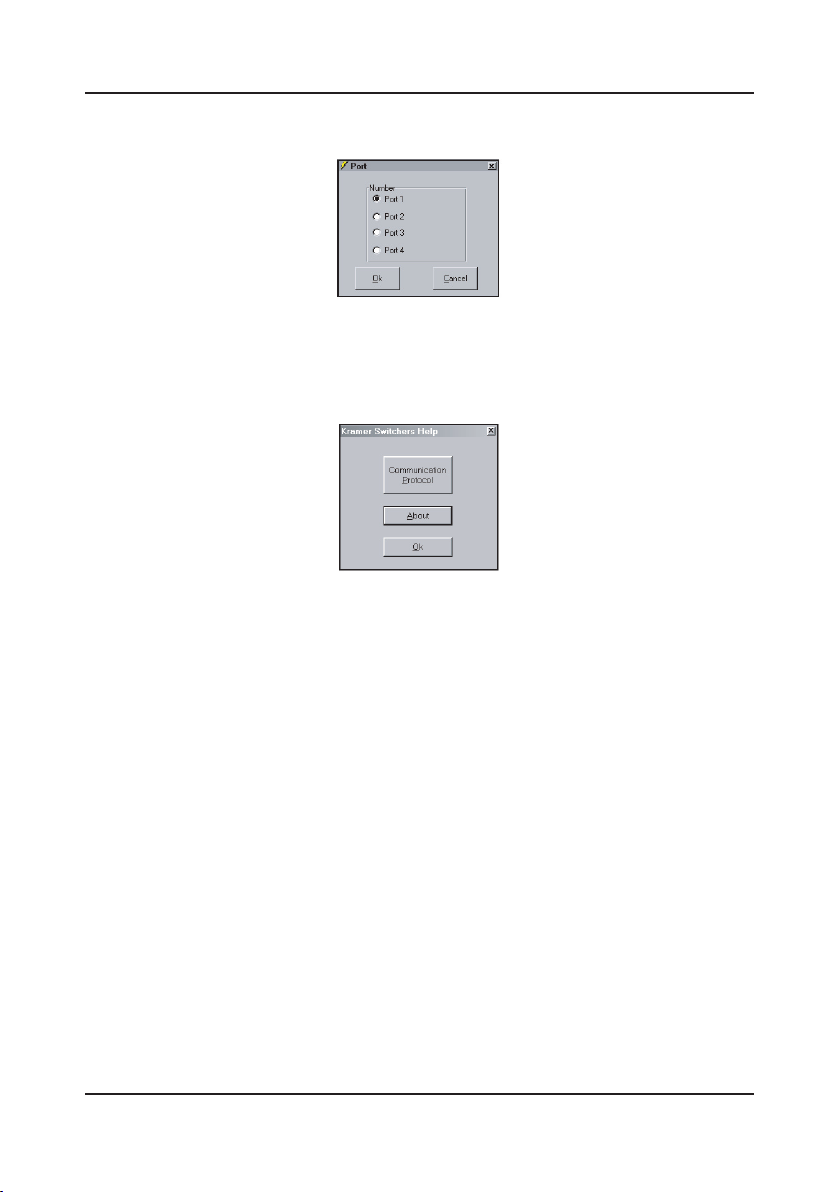
и щелкните «Ok». После переключения на номер от 1 до 4 щелкните по
Инструкция по применению
кнопке «Save», это изменит номер активного порта.
Кнопка «Help».
При щелчке открывается окно помощи
«Help» по матричным коммутаторам Kramer, позволяющее или просмотреть протокол связи (щелчком на
кнопку «Communication Protocol»), или текущую версию ПО (щелчком на
«About»). Щелкните «Ok» после окончания выбора.
Кнопка «Restart».
При щелчке отображает текущую конфигурацию подключенного коммута
тора на экране.
Кнопка «Exit».
При щелчке позволяет выйти из программы. Вам будет выдан запрос на
подтверждение выхода.
«Input Description Labels» (метки описания входов).
Используется оператором для ввода имени выбранного входного источни
ка. Имя входного источника сохраняется при щелчке по кнопке «Save».
«OUT Description Labels» (метки описания выходов).
Используется оператором для ввода имени выбранного выходного приемни
ка. Имя выходного приемника сохраняется при щелчке по кнопке «Save».
«Setup Description Labels» (метки описания установок, расположен-
ные справа от кнопок «Save» è « Recall»).
Используется оператором для ввода имени каждой установки. Имена ус
тановок соответствуют номерам окон «Setup» и сохраняются при щелчке
по кнопке «Save». Заметьте, что когда блок памяти установки уже занят,
соответствующий номер окна «Setup» становится красным.
-
-
-
-
KRAMER ELECTRONICS, LTD.22
Page 23

9.5.3 Использование программного управления
Инструкция по применению
В комплект поставки коммутатора входит CD-ROM с ПО и драйверами для
нескольких изделий Kramer. После установки программы «K-Switch» выполните следующие операции:
1. Подключите матричный коммутатор к определенному последователь
ному порту PC.
2. Включите матричный коммутатор.
3. Откройте папку, куда была установлена программа (по умолчанию папка
называется K-Switch) и дважды щелкните на иконке K-Switch. Вы можете
создать ярлык вызова программы и разместить его в удобном месте.
4. Во время первого запуска программы открываются вместе два окна:
«Port» (ïîðò) è «Switcher» (коммутатор). Выберите активный последовательный порт (COM1–COM4), к которому подключен матричный
коммутатор, и затем щелкните «Ok». Îêíî «Port» закроется, а окно
«Switcher» останется.
5. Выберите необходимую модель матричного коммутатора и щелкните
по кнопке «Select» для подтверждения выбора.
ПРИМЕЧАНИЕ
Если программа перед этим уже запускалась, сразу откроется «
Menu» (главное меню) с предыдущим сохраненным номером порта, моделью матричного коммутатора, блоками памяти установок и метками
«INPUT/OUTPUT», в окне будет отображена текущая конфигурация матричного коммутатора.
6. Откроется
сверху).
7. Если соединение осуществлено корректно и выбран правильный COM-
порт, можно определить Ваш матричный коммутатор и просмотреть
изображение, представляющее его панель управления на компьютерном мониторе (с текущей конфигурацией).
8. Если COM-порт или матричный коммутатор выбраны некорректно, по-
явится сообщение «COMMUNICATION ERROR» (ошибка связи).
«Main Menu» (с номером модели матричного коммутатора
-
Main
9. Выберите необходимые входы и выходы, а также режим работы, и со-
храните настройки. При необходимости используйте программные органы управления, описанные в предыдущем разделе 9.5.2.
10. Для выхода из программы щелкните по кнопке «Exit». Вам будет выдан
запрос на подтверждение выхода.
ПРИМЕЧАНИЕ
При щелчке по кнопке
«Exit» программа автоматически сохраняет номер
активного порта и идентификационный номер матричного коммутатора.
При следующем запуске программы этот номер активного порта и идентификационный номер матричного коммутатора высветятся автоматически.
23
Page 24

10 ПРИМЕРЫ ПРИМЕНЕНИЯ
Примеры применения
10.1 Основная схема подключения аудио/видео оборудования
Одним из самых распространенных форматов является композитное видео. На рисунке 7 изображена типовая схема включения оборудования в
формате композитного видео (с использованием в этом случае VS-808XL).
Три источника аудио- и видеосигналов, три приемника аудио- и видеосигналов и источник внешней синхронизации подключены к коммутатору, в то
время как управление матричным коммутатором осуществляется по последовательному интерфейсу RS-232 с PC.
Выполните следующие операции (по необходимости):
1. Подключите все источники аудио- и видеосигналов к соответствующим
входам матричного коммутатора.
2. Подключите все приемники аудио- и видеосигналов к соответствующим
выходам матричного коммутатора.
3. Работайте с матричным коммутатором, PC, источниками и приемника
ìè.
4. Выберите необходимый видеовход для коммутации с помощью кнопок
выбора входа на передней панели (или программно с помощью «K-
Switch»).
Переключатели выбора
входа/выхода
Дисплей состояния
матрицы
-
Источник
внешней
синхронизации
DIP-переключатели
Последовательный
интерфейс RS-232
Источники аудиои видеосигналов
Приемники аудиои видеосигналов
ñ PC
Рис. 7. Основная схема подключения аудио-видео оборудования
KRAMER ELECTRONICS, LTD.24
К другим
управляемым
устройствам
Page 25

10.2 Переключение компонентного видео с помощью нескольких
Примеры применения
матричных коммутаторов
Одним из самых распространенных форматов является компонентное видео, а одновременное переключение трех сигналов (составляющих) часто является сложной задачей. Однако с помощью нескольких матричных
коммутаторов это можно осуществить легко и эффективно. Каждому
коммутатору выделяется одна составляющая сигнала. Например, для создания матричного коммутатора сигналов RGBS с 8 входами и 8 выходами
необходимо использовать 4 коммутатора VS-808xl: один для составляющей Red, один для Green, один для Blue и один для синхросигнала. Каждая
составляющая сигнала RGBS тогда подключается к входу (или выходу) ñ
тем же самым номером на коммутаторе. Например, первый источник
сигналов RGBS подключен к входу #1 на 4 коммутаторах, второй — к входу #2 и т.д. Коммутаторы конфигурируются, зеркально отражая друг друга,
таким образом соединения входов и выходов идентичны на всех 4 устройствах! Для того чтобы переключаться в интервале кадрового гасящего
импульса при работе в этом режиме, коммутаторы следует настроить на
работу с внешней синхронизацией. Источник синхросигнала тогда следует
подключить на все устройства (для сигналов RGB это может быть канал
Green, а для YUV это может быть канал Y).
Примеры, приведенные ниже, подробно описывают построение матриц
сигналов RGB. Тот же принцип можно использовать и для сигналов YC (2
коммутатора), YUV (3 коммутатора), RGBS (4 коммутатора) и RGBHV (5
коммутаторов).
10.2.1 Переключение сигналов RGB/YUV при управлении по RS232 (например, с PC)
На рисунке 8 изображена типичная схема включения оборудования в формате сигналов компонентного видео/RGB, где каждый видеосигнал состоит из трех подсигналов (составляющих), которые необходимо скоммутировать вместе. (Заметьте, что это действительно также и для составляющих
сигнала YUV).
Для управления по RS-232 матричным коммутатором компонентных сигна
лов потребуется дополнительное оборудование. Так как RS-232 может быть
использован для управления между двумя устройствами (например, PC и
коммутатором), необходим метод «распределения» RS-232 на все 3 устройства. Для этой цели предназначен «Расширитель порта RS-232» Kramer VP-14.
Выполните следующие операции (по необходимости):
1. Подключите все источники сигналов RGB к разъемам
матричных коммутаторов, подключая при этом составляющие «R» к
матричному коммутатору #1, «G» ê #2 è «B» ê #3. Удостоверьтесь, что
каждая составляющая источника видеосигналов подключена к входу с
одним и тем же номером на трех коммутаторах.
«VIDEO INPUTS»
-
25
Page 26
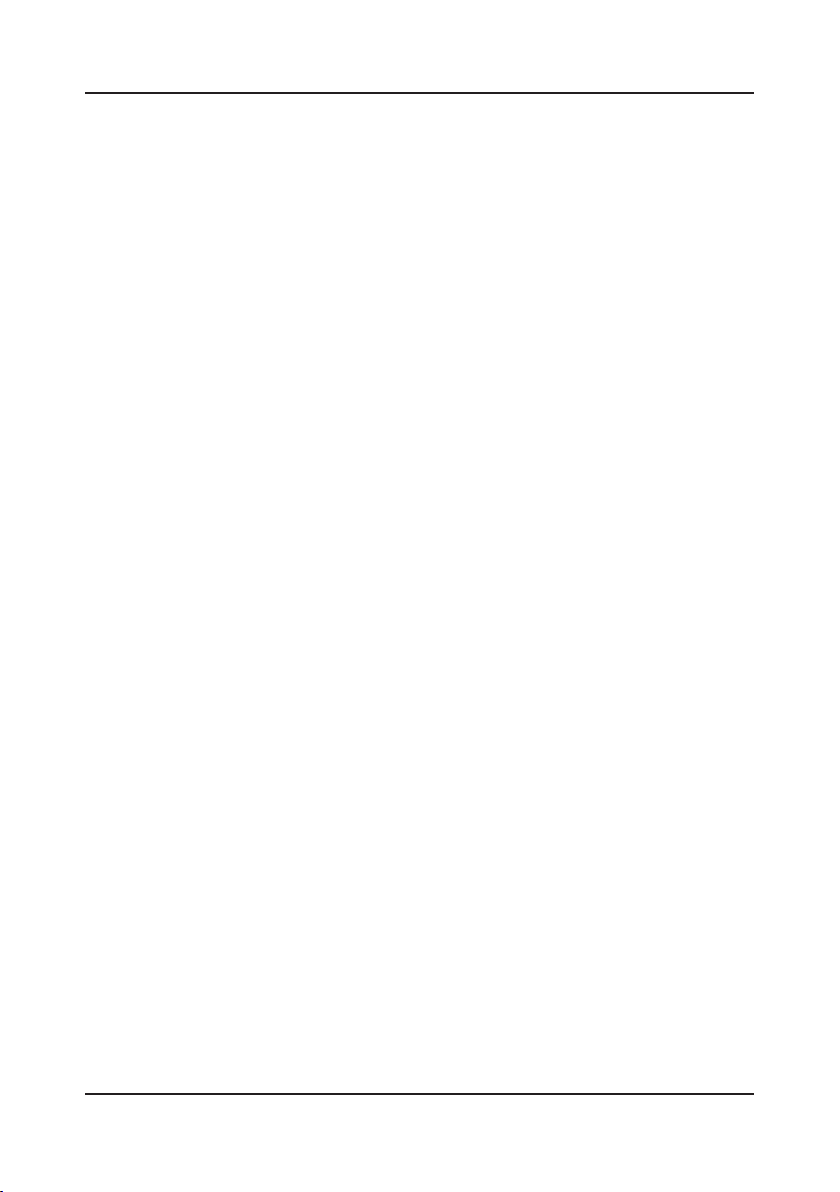
2. Аналогично, подключите приемники сигналов RGB к разъемам «VIDEO
Примеры применения
OUTPUTS» матричных коммутаторов #1 – #3.
3. Если источники видеосигналов синхронизированы, и требуется пере-
ключение в интервале кадрового гасящего импульса, подключите источники синхронизации на все 3 устройства и выберите работу с внешним синхросигналом (переключатель «Ext.Sync» нажат).
4. Присвойте всем 3 коммутаторам номер #1 (подробнее см. в таблице 3
«Конфигурация DIP-переключателей»).
5. Установите DIP-переключатель #5 (Reply) на первом коммутаторе в
положение «ON». Установите его на остальных коммутаторах в положение «OFF».
6. Установите DIP-переключатель #8 на всех коммутаторах в положение
«ON» (связь по RS-232 между коммутаторами и внешним управляющим устройством).
7. Соедините последовательный порт PC и порт VP-14, затем подключите
каждый коммутатор к порту VP-14. Настройте DIP-переключатели VP14 на 4 порта, которые были подключены.
8. Работайте с матричными коммутаторами, PC, VP-14, источниками и
приемниками сигналов RGB.
9. Входы теперь можно скоммутировать на выходы. Это осуществляется
кнопками на передней панели первого коммутатора и/или с PC.
10.2.2 Переключение сигналов RGB/YUV при управлении по RS-485
(или без внешнего управления)
Связь между коммутаторами осуществляется по последовательному интерфейсу RS-485, к которому можно также подключить внешнее управляющее устройство.
Выполните следующие операции (при необходимости):
1. Повторите шаги 1–3, описанные в разделе 10.2.1.
2. Соедините параллельно клеммные модульные разъемы
матричных коммутаторов с помощью кабеля RS-485, подключите при
необходимости внешнее управляющее устройство.
3. Присвойте всем коммутаторам одинаковый номер устройства, но ÍÅ
«#1», с помощью DIP-переключателей, расположенных на задней панели коммутатора (подробнее см. в таблице 3 «Конфигурация DIP-переключателей»).
4. Примечание: все устройства устанавливаются как slave (ведомые) с
одинаковыми номерами устройств. Ведущее устройство master не назначается.
5. Установите DIP-переключатель #4 (терминирование RS-485) на треть-
ем коммутаторе в положение «ON», а на втором коммутаторе в положение «OFF». Если по RS-485 подключено внешнее управляющее устройство, тогда DIP-переключатель #4 на первом коммутаторе необходимо
установить в положение «OFF»; если внешнее управляющее устройство
не используется, установите этот переключатель в положение «ON».
RS-485 âñåõ
KRAMER ELECTRONICS, LTD.26
Page 27

6. Установите DIP-переключатель #5 (Reply) на первом коммутаторе в
Примеры применения
положение «ON». Установите его на остальных коммутаторах в положение «OFF».
7. Работайте с матричными коммутаторами, управляющим устройством
(если используется), источниками и приемниками сигналов RGB.
8. Входы теперь можно скоммутировать на выходы. Это осуществляется
кнопками на передней панели первого коммутатора и/или с внешнего
управляющего устройства.
Управляющий PC
Связь
по RS-232
Источник
синхросигнала
Источники
сигналов RGB
источники
сигналов RGB
Другие
Рис. 8. Переключение сигналов RGB при управлении с PC по RS-232
Проектор
27
Page 28
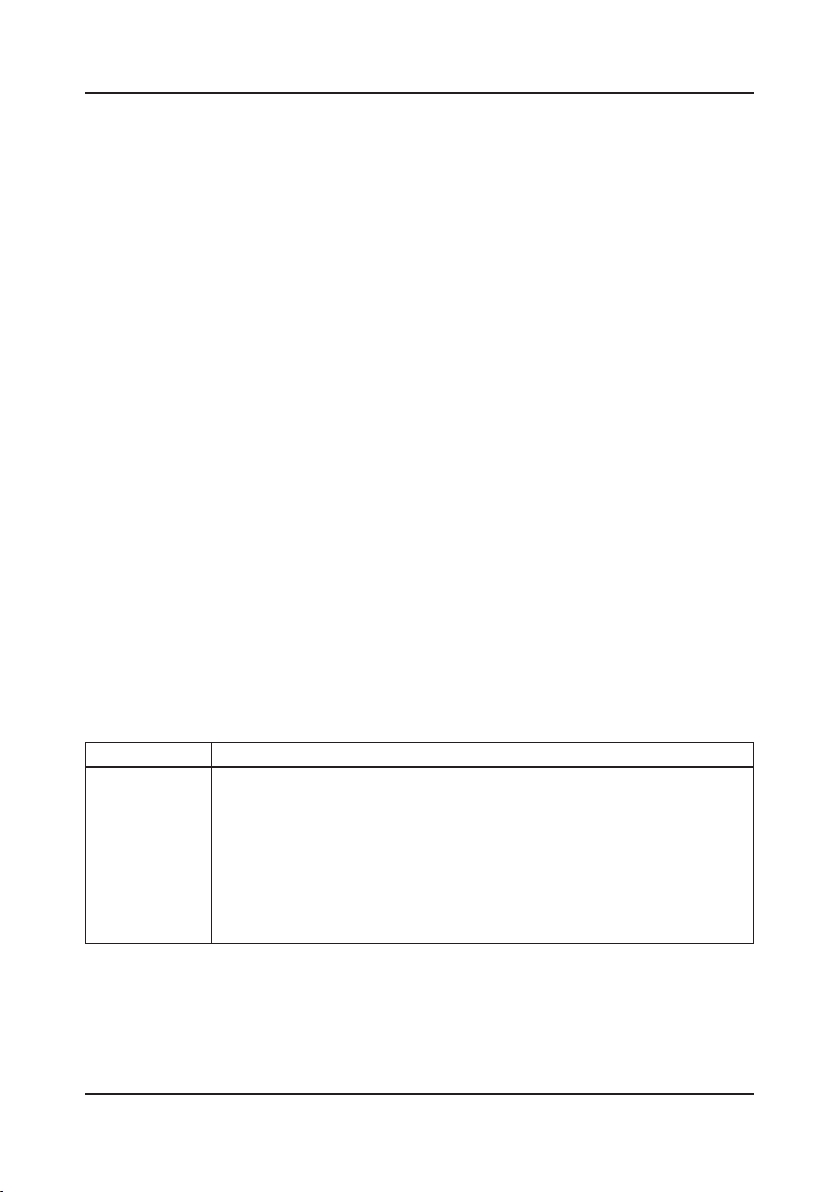
11 ОБРАЩЕНИЕ С МАТРИЧНЫМ
Обращение с матричным коммутатором
КОММУТАТОРОМ
Размещайте матричный коммутатор подальше от пыли и влаги. И то, и другое может причинить вред электронике и вызвать неправильную работу
и сбои. Не располагайте матричный коммутатор в местах с повышенной
температурой и влажностью. Эти факторы также могут нанести серьезный
урон электронике и вызвать неправильную работу и сбои коммутатора. Не
чистите коммутатор с помощью абразивных материалов и растворителей.
Это может удалить или повредить внешнее покрытие или привести к накоплению влаги. Позаботьтесь о том, чтобы в неиспользуемых и открытых
разъемах не накапливалась пыль и мелкие частицы.
12 УСТРАНЕНИЕ НЕПОЛАДОК
ЗАМЕЧАНИЯ
1. Пожалуйста
нал искажается или прерывается под воздействием очень
сильного внешнего электромагнитного излучения, он
должен восстановиться и стабилизироваться, когда такое
внешнее воздействие закончится. Если этого не произошло, выключите и снова включите устройство для его перезапуска.
2. Если рекомендуемые ниже действия по устранению неисправностей не принесли желаемого эффекта, пожалуйста, свяжитесь с дилером Kramer.
, обратите внимание, что если выходной сиг-
12.1 Питание и индикация
Неполадка Принимаемые меры
Нет питания 1. Проверьте, что тумблер включения питания находится в положении «ON», и
индикатор светится.
2. Проверьте надежность соединения в гнезде подключения шнура питания
коммутатора и в розетке. Проверьте наличие напряжения в розетке.
3. Если питания все еще нет, проверьте плавкий предохранитель. Выньте сетевой шнур питания из розетки и из разъема усилителя и снимите с помощью
плоской отвертки держатель предохранителя, расположенный прямо под
разъемом подключения шнура питания. Проверьте, что плавкий предохранитель не сгорел, осмотрев провод между концов предохранителя. Если
провод прерван, замените предохранитель на аналогичный.
KRAMER ELECTRONICS, LTD.28
Page 29

12.2 Видеосигнал
Устранение неполадок
Неполадка Принимаемые меры
На выходное
устройство не
поступает соответствующий
входной видеосигнал
Уровень видео
сигнала слишком
высокий или
слишком низкий.
Зашумленные
полосы «перемещаются»
вверх или вниз в
выходном изображении
или:
Низкочастотный
фон в выходном
сигнале
1. Проверьте, что источники и выходное устройство включены и правильно
подсоединены. Видеосигналы, подключенные к входу коммутатора, должны
иметь формат, идентичный выходу источника. Видеосигналы на выходе устройства должны иметь формат, идентичный входному формату дисплея или
магнитофона.
2. Проверьте, что у других коммутаторов в цепи сигнала правильно выбран
вход и/или выход.
3. Используйте видеотестер для проверки цепи видеосигнала, ведущей к/от
коммутатора (см. раздел 4.1 «Дополнительные принадлежности»).
-
1. Проверьте, что линия видеосигнала хорошо согласована на сопротивление
75 Ом, иначе это приведет к слишком высокому или слишком низкому
уровню видеосигнала, когда используется разветвление, и переключатели
терминаторов установлены в неправильном положении.
2. Проверьте, что используемые кабели высокого качества, соединены соответствующим образом и терминированы разъемами BNC 75 Ом. Проверьте
регуляторы уровня, расположенные на входном устройстве-источнике или
на выходном дисплее или магнитофоне.
Зашумленные полосы (из-за контура заземления) вызываются разницей в нулевом потенциале двух и более устройств, подсоединенных к цепи сигнала. Эта
разница компенсируется за счет тока, текущего через любое доступное соединение, включая Ваши видеокабели.
Не отсоединяйте заземление от деталей видеооборудования в цепи сигнала!
Чтобы избавиться от зашумленных полос, проверьте следующее:
1. Проверьте, что все соединенное между собой оборудование по возможности
имеет одну и ту же фазу питания.
2. Отключите оборудование от фазы, по которой может идти помеха от силового оборудования, например, двигателей, генераторов и т.д.
3. Отсоедините все кабели и подсоединяйте их по очереди, пока опять не появится петля заземления. Отсоедините такой кабель и замените его, либо
включите в цепь сигнала развязывающий трансформатор.
ВНИМАНИЕ!
12.3 Аудиосигнал
Неполадка Принимаемые меры
-
На выходное уст
ройство не поступает аудиосигнал,
независимо от
выбранного входа
Уровень аудиосигнала слишком
низкий
1. Проверьте, что источник и выходные устройства включены и соединены
соответствующим образом. Аудиовход коммутатора должен быть соответствующим образом соединен с выходом источника сигнала. Аудиовыход коммутатора должен быть соответствующим образом соединен с
входом коммутатора или магнитофона.
2. Проверьте, что у других усилителей в цепи сигнала правильно выбран
вход и/или выход. Уделите особое внимание входным усилителям, которые могут быть встроены в приемник.
1. Проверьте, что используемые кабели — высокого качества и соединены
соответствующим образом. Особенно позаботьтесь о разводке балансных
и несимметричных кабелей.
2. Проверьте регуляторы уровня, расположенные на входном устройствеисточнике или выходном дисплее или магнитофоне.
29
Page 30
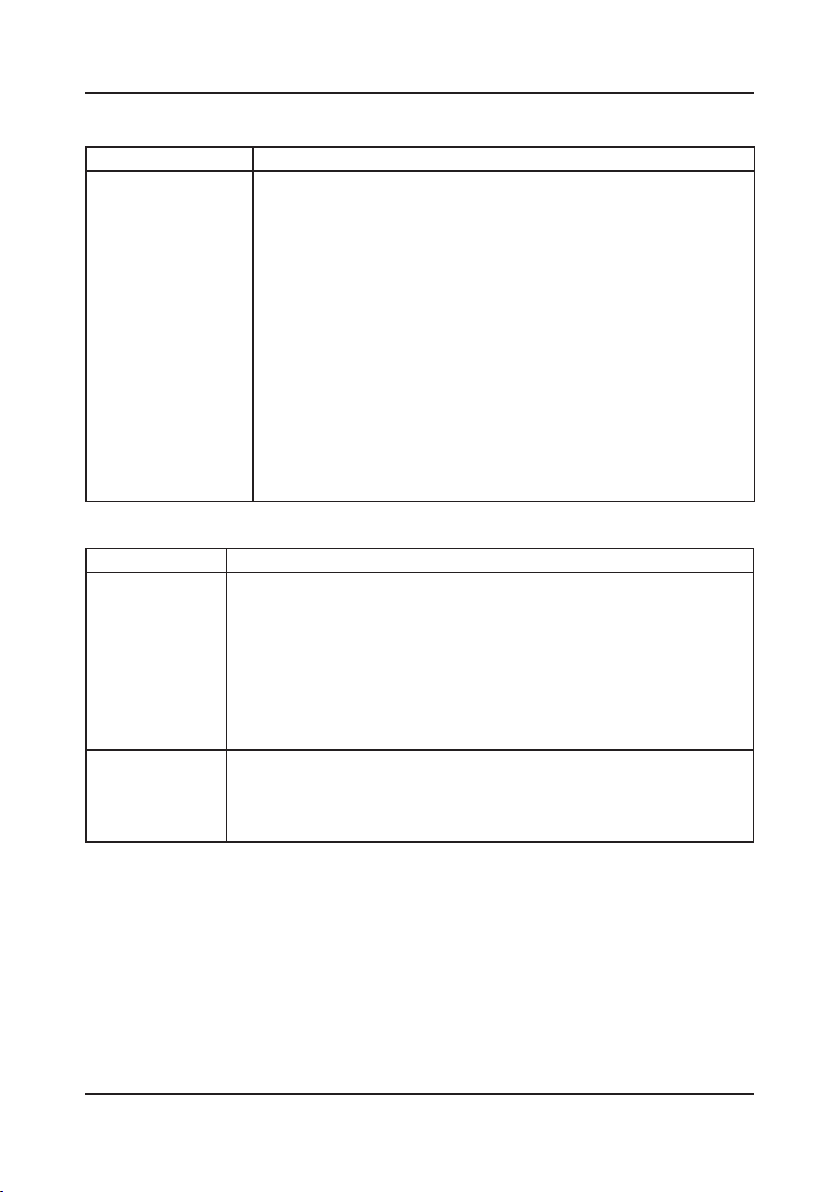
12.4 Управление
Протокол связи
Неполадка Принимаемые меры
Коммутатор не управляется ПО, установленным на PC
1. Проверьте проводку соединительного кабеля. Конфигурация выводов
приведена на рисунке 4. Длина кабеля не должна превышать 7,5 метров.
2. Проверьте, что все DIP-переключатели на коммутаторе установлены
соответствующим образом. Запомните, что если Вы контролируете
только один коммутатор через конкретный порт, то коммутатору должен быть назначен ID=«1».
3. Проверьте, что скорость передачи данных через COM-порт PC установлена такая же, как на коммутаторе (9600 бод). Проверьте, что в
управляющем ПО выбран соответствующий COM-порт.
4. Проверьте, что связь в обоих направлениях возможна на всех коммутаторах. См. раздел 9.3.2 «Настройка переключателей конфигурации»
для того, чтобы правильно настроить матричный коммутатор.
5. Используя собственное ПО, не посылайте одновременно множество
команд. Коммутатор должен закончить выполнение одной команды и
послать ответ, прежде чем получит другую.
6. Проверьте, что используемый компьютер поддерживает настоящий
интерфейс RS-232C. Компьютеры типа Apple Macintosh его не поддерживают!
12.5 Сбои при коммутации
Неполадка Принимаемые меры
Коммутатор успешно переключает
несколько источников, а затем сбивается при переключении одного.
Матричный комму
татор включается,
но не осуществляет
коммутацию вообще
Причина сбоя в конкретном источнике или конструкции кабеля.
Самый распространенный тип сбоя при передаче сигнала от аудиоисточника — плохой контакт в соединительном кабеле.
Отключите источник от канала, который коммутируется успешно и подключите к нему подозрительный источник. Если канал продолжает успешно
коммутироваться, тогда что-то не так с матричным коммутатором или подозрительный источник не был подключен соответствующим образом. Если
канал прекращает корректно коммутировать сигнал, тогда что-то не так с
источником или в конструкции кабеля. Проверьте их.
-
Один или два кабеля с распайкой один к одному, идущих от главной панели к
панели управления, могли отсоединиться, и команда переключения не передается на матричный коммутатор. Проверьте их.
Примечание
13 ПРОТОКОЛ СВЯЗИ
При связи с матричными коммутаторами, описанными в настоящем Руководстве, используются четыре байта информации, как определено ниже.
Данные передаются на скорости 9600 бод без проверки четности, 8 битами
данных и с 1 стоповым битом.
KRAMER ELECTRONICS, LTD.30
Page 31

1-é áàéò
Протокол связи
ПОЛУЧАТЕЛЬ ИНСТРУКЦИЯ
0 D N5 N4 N3 N2 N1 N0
7 6 5 4 3 2 1 0
MSB LSB
2-é áàéò
1 0 0 0 I3
7 6 5 4 3
3-é áàéò
1 0 0 0 O3
7 6 5 4 3
4-é áàéò
1 0 0 0 0 M2 M1
7 6 5 4 3 2 1
ÂÕÎÄ
ВЫХОД
НОМЕР УСТРОЙСТВА
1-é áàéò: Бит 7 — Определен как «0», D — áèò «DESTINATION»
(бит направления передачи данных)
Бит всегда «0», когда посылается с
PC на матричные коммутаторы, и «1»
для информации, посылаемой на PC.
N5...N0 — «INSTRUCTION» (Инструкция).
Функция, которая должна быть выполнена матричным коммутатором(ами)
определяется этими 6 битами. Аналогично, если функция выполняется с
клавиатуры коммутатора, тогда эти биты устанавливаются в INSTRUCTION #
(номер инструкции), которая была выполнена. Коды инструкций определяются согласно таблице ниже (INSTRUCTION # — значение, которое необхо-
димо установить для битов N5...N0).
2-é áàéò: Бит 7 — Определен как «1».
Áèòû
I3...I0 — «INPUT»
При коммутации через
4–6 — Определены как «0».
(âõîä).
RS-232 или RS-485 (для кодов инструкций 1 и 2)
эти биты устанавливают вход, который необходимо переключить. Аналогично, если коммутация осуществляется через клавиатуру устройства,
тогда эти биты показывают номер входа, который был переключен. Для
разъединения устанавливаются в «0». Для дальнейших операций эти биты
определяются согласно таблице.
3-é áàéò: Бит 7 — Определен как «1».
Áèòû
O
4–6 — Определены как «0».
3–O0 — «OUTPUT» (выход).
31
Page 32
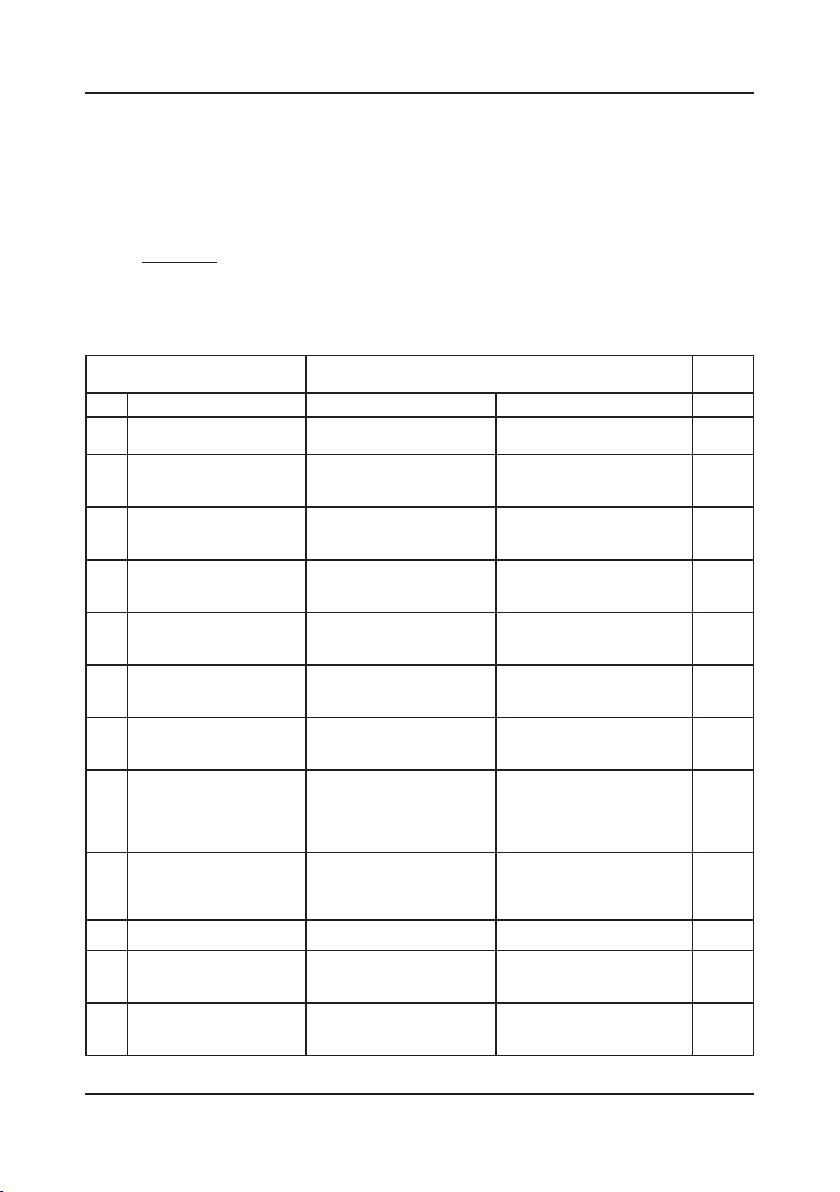
При коммутации через RS-232 или RS- 485 (для кодов инструкций 1 и 2)
Протокол связи
эти биты устанавливают выход, на который необходимо осуществить коммутацию. Аналогично, если коммутация осуществляется через клавиатуру
устройства, тогда эти биты показывают номер выхода, на который была
осуществлена коммутация. Для дальнейших операций эти биты определяются согласно таблице.
4-é áàéò: Бит 7 — Определен как «1».
Áèòû
M2...M0 — «Machine Number» (
3–6 — Определены как «0».
Номер устройства).
Machine Number = (DIP–Switch Code) + 1.
Инструкция Определение для конкретной инструкции Приме-
¹ Описание Âõîä Выход
0 RESET MACHINE (Сброс
устройства
1 SWITCH VIDEO
(Коммутация видео)
2 SWITCH AUDIO (Коммутация
звука
3 STORE STATUS (Сохранить
состояние
4 RECALL STATUS (Вызвать
установку
5 REQUEST STATUS OF A
VIDEO OUTPUT (Запросить
состояние видеовыхода
6 REQUEST STATUS OF AN
AUDIO OUTPUT (Запросить
состояние
7 VIS SETTING (Режим синх-
ронизации переключения
8 BREAKAWAY SETTING (Ðå-
жим коммутации)
9 Не используется
10 REQUEST VIS SETTING (Çà-
просить режим синхрониза
ции переключения
11 REQUEST BREAKAWAY
SETTING (Запросить режим
коммутации
)
)
)
)
аудиовыхода)
)
)
0 0 1
Устанавливается равным ком
мутируемому видеовходу
Устанавливается равным ком
мутируемому аудиовходу
Устанавливается как
#(1–8) или (1–6 для VS-606XL,
VS-646)
Устанавливается как
#(1–8) или (1–6 для VS-606XL,
VS-646)
Устанавливается как
#(1–8) или (1–6 для VS-606XL,
)
VS-646)
Устанавливается как
#(1–8) или (1–6 для VS-606XL,
VS-646)
Безразличное состояние — для немедленного переклю
)
Безразличное состояние — для режима «звук
Устанавливается как
-
#(1–8) èëè (1–6 äëÿ VS-606XL,
VS-646)
Устанавливается как
#(1–8) или (1–6 для VS-606XL,
VS-646)
SETUP
SETUP
SETUP
SETUP
SETUP
SETUP
-
Устанавливается равным коммутируемому видеовыходу
все выходы
-
Устанавливается равным коммутируемому аудиовыходу
все выходы
— для сохранения параметров
Безразличное состояние
Равен номеру видеовыхода
)
)
— для удаления установки
чье состояние читается
Равен номеру аудиовыхода
чье состояние читается
чения
— для переключения в ин
тервале кадрового гасящего
импульса
за-видео»
— для режима «
(задержка)
Безразличное состояние
Безразличное состояние
-следует-
Breakaway»
(0 =
(0 =
,
,
чание
2
2
2,7
2,7
3,7
3,7
-
2
-
2
3,7
3,7
KRAMER ELECTRONICS, LTD.32
Page 33

Инструкция Определение для конкретной инструкции Приме-
Протокол связи
¹ Описание Âõîä Выход
Не используется
12
– 14
15 REQUEST WHETHER SETUP
IS DEFINED (Запросить,
имеется ли установка
16 ERROR/BUSY (Ошибка/за-
íÿò)
17 Зарезервировано 6
18 RESET MACHINE (Сброс
устройства
19 STORE STATUS (Сохранить
состояние
20 RECALL STATUS (Вызвать
установку
Не используется
21
)
)
)
Устанавливается как
#(1–8) или (1–6 для VS-606XL,
)
VS-646)
Безразличное состояние Безразличное состояние
0 0 1
Устанавливается как
#(1–8) или (1–6 для VS-606XL,
VS-646)
Устанавливается как
#(1–8) или (1–6 для VS-606XL,
VS-646)
SETUP
SETUP
SETUP
Безразличное состояние
0 — для сохранения параметров
1 — для удаления установки
Безразличное состояние
чание
2,7,9
2,7,10
- 56
57 SET AUTO-SAVE (Установить
автосохранение
Зарезервировано
58
)
для автоматического сохра
нения
0 — нет сохранения
-
Безразличное состояние
- 60
61 IDENTIFY MACHINE (Иденти-
фикация устройства
)
1 или 2 — имя устройства
3 или 4 — версия
Безразличное состояние
ПРИМЕЧАНИЯ К ТАБЛИЦЕ ВЫШЕ:
Примечание
1 — когда ведущий (master) коммутатор сбрасывается, (на-
пример, при включении), на PC посылается код сброса. Если этот код посылается на коммутаторы, он выполнит сброс согласно текущим настройкам выключения питания.
Примечание
2 — это двунаправленные определения. Т.е. если коммутатор
получает код, он выполняет инструкцию, и если инструкция выполняется
(после нажатия кнопки на передней панели), тогда посылаются эти коды.
Например, если
0000 0001
1000 0101
1000 1000
0011
было послано от
PC, коммутатор (machine#3) осуществит коммутацию
входа 5 на выход 8. Если пользователь скоммутировал вход 1 на выход 7
кнопками на передней панели, тогда коммутатор пошлет:
4
5
8,2
11
33
Page 34

0100 0001
Протокол связи
1000 0001
1000 0111
1000 0011 ⇒ íà PC.
PC посылает одну из команд в этой группе на коммутатор, тогда,
Когда
если инструкция действительна, коммутатор отвечает посылкой на PC тех
же самых четырех байтов, которые были посланы (исключение для первого байта, где бит «DESTINATION» устанавливается в «1»).
Примечание
3 — ответ на инструкцию «REQUEST» (запрос) следующий:
те же самые посланные коды инструкции и входа возвращаются, выходу
назначается значение запрашиваемого параметра. Ответы на инструкции
10 и 11 такие же, как на определения в инструкциях 7 и 8 соответственно.
Например, если текущее состояние устройства номер 5 — настройка задержки, тогда ответ на
0000 1011 0100 1100
1000 0001 Будет
⇒ 1000 0001
1000 0000 1000 0001
1000 0101 1000 0101
Примечание
4 — ответ на «REQUEST WHETHER SETUP IS DEFINED» (за-
прос, определена ли установка) такой же как в типе 3 выше, исключая то,
что здесь выходу назначается значение 0, если установка не определена;
или 1, если она определена.
Примечание
5 — на PC возвращается код, если ошибки, на коммутатор был
послан неверный код (например, попытка сохранить установку с номером
больше 8 или попытка коммутировать вход или выход с номером больше наибольшего определенного). Этот код также возвращается на PC, если посылается инструкция по RS-232, в то время как устройство программируется с
передней панели. Получение этого кода коммутатором недействительно.
Примечание
Примечание
6 — этот код зарезервирован для внутреннего использования.
7 — SETUP#0 является текущей установкой. SETUP#1 … SET-
UP#8 — настройки, сохраненные в памяти коммутатора (т.е. используются
для сохранения и вызова).
Примечание
8 — при нормальных условиях текущее состояние устройства
сохраняется каждый раз, когда делается изменение. Сохранение при выключении (автоматическое сохранение) может быть отключено с помощью
этого кода. Заметьте, что всякий раз, когда устройство включается, устанавливается функция автоматического сохранения.
Примечание
9 — идентично инструкции 3 (устройство использует инс-
трукцию 3, когда посылает данные на PC).
Примечание
10 — идентично инструкции 4 (устройство использует инс-
трукцию 4, когда посылает данные на PC).
KRAMER ELECTRONICS, LTD.34
Page 35
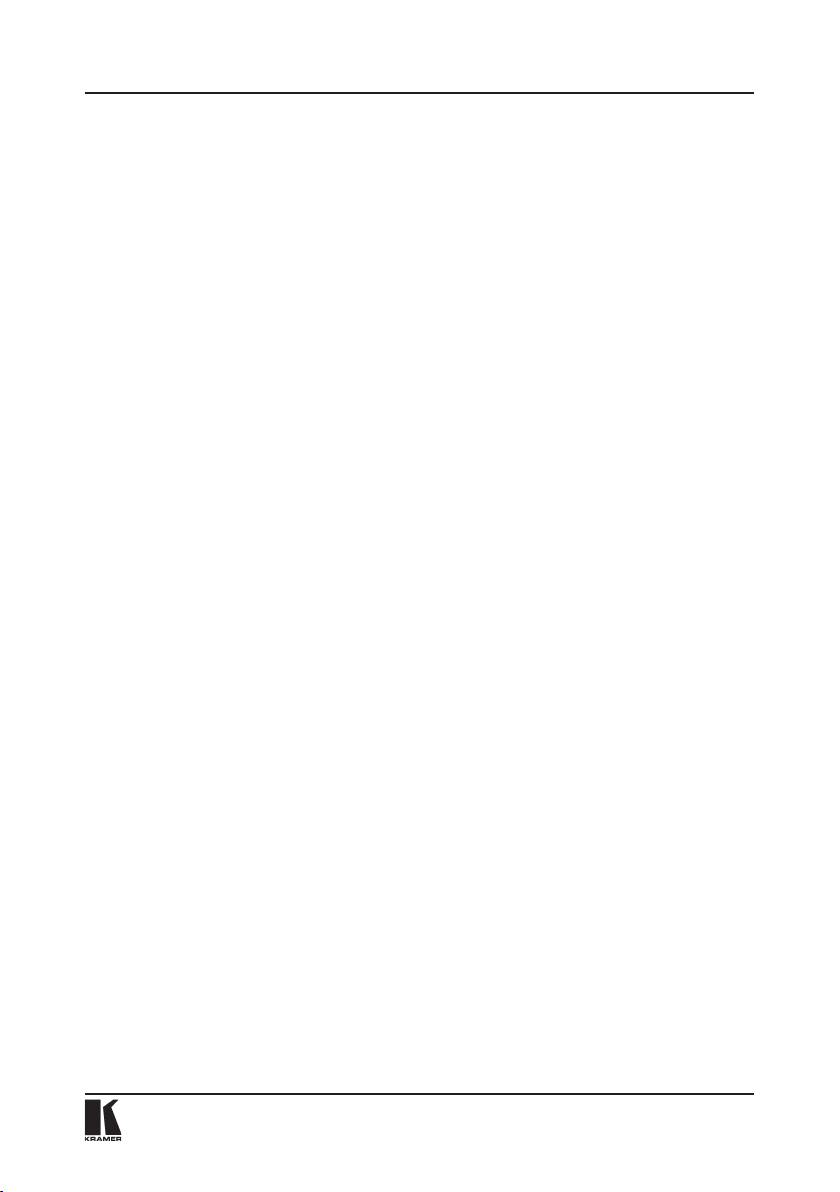
Примечание 11 — это запрос на идентификацию коммутатора(ов) в систе-
Протокол связи
ме. Если в качестве номера входа установлено 1 или 2, устройство пошлет
свое имя. Ответ — десятичное значение входа и выхода. Например, ответ
на запрос послать имя устройства (для устройства номер 001) будет:
0111 1101
1000 1000 (ò.å. 128 + 8)
1000 1000 (ò.å. 128 + 8)
1000 0001
Если в запросе на идентификацию в качестве номера входа посылается 3
или 4, соответствующее устройство пошлет номер своего программного
обеспечения. Опять же, ответом будет десятичное значение входа и выхо
да: в качестве входа — число перед десятичной точкой, в качестве выхода — число после нее. Например, для версии 3.5, ответ будет следующий:
0111 1101
1000 0011 (ò.å. 128 + 3)
1000 0101 (ò.å. 128 + 5)
1000 0001
-
35
Page 36

Таблица шестнадцатеричных кодов для VS-808xl в режиме Master (ведущий)
Протокол связи
В таблице ниже представлены шестнадцатеричные коды (HEX) для переключения ведущего VS-808xl èëè VS-848.
Таблица также действительна для
последние две строки и два столбца.
OUT 1 OUT 2 OUT 3 OUT 4 OUT 5 OUT 6 OUT 7 OUT 8
IN 1 01
81
81
81
IN 2 01
82
81
81
IN 3 01
83
81
81
IN 4 01
84
81
81
IN 5 01
85
81
81
IN 6 01
86
81
81
IN 7 01
87
81
81
IN 8 01
88
81
81
01
81
82
81
01
82
82
81
01
83
82
81
01
84
82
81
01
85
82
81
01
86
82
81
01
87
82
81
01
88
82
81
01
81
83
81
01
82
83
81
01
83
83
81
01
84
83
81
01
85
83
81
01
86
83
81
01
87
83
81
01
88
83
81
VS-606xl è VS-646, если игнорировать
01
81
84
81
01
82
84
81
01
83
84
81
01
84
84
81
01
85
84
81
01
86
84
81
01
87
84
81
01
88
84
81
01
81
85
81
01
82
85
81
01
83
85
81
01
84
85
81
01
85
85
81
01
86
85
81
01
87
85
81
01
88
85
81
01
81
86
81
01
82
86
81
01
83
86
81
01
84
86
81
01
85
86
81
01
86
86
81
01
87
86
81
01
88
86
81
01
81
87
81
01
82
87
81
01
83
87
81
01
84
87
81
01
85
87
81
01
86
87
81
01
87
87
81
01
88
87
81
01
81
88
81
01
82
88
81
01
83
88
81
01
84
88
81
01
85
88
81
01
86
88
81
01
87
88
81
01
88
88
81
KRAMER ELECTRONICS, LTD.36
Page 37
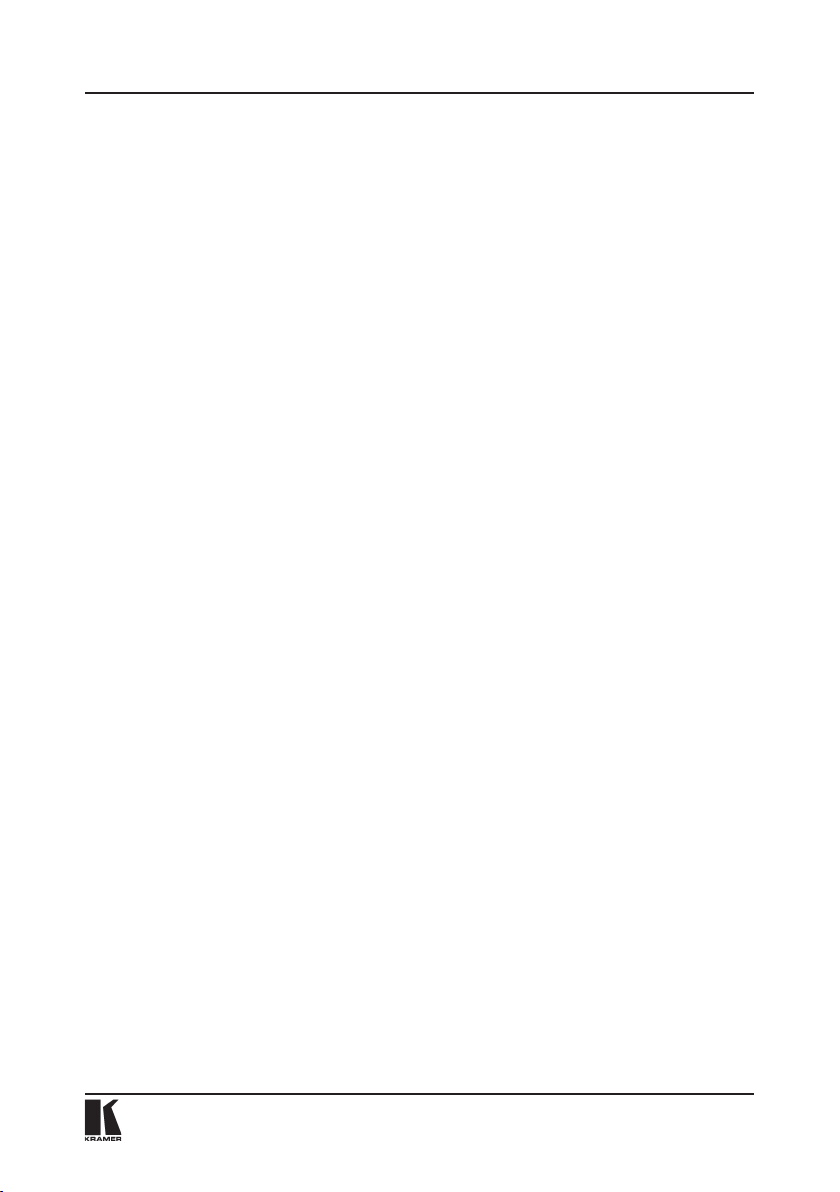
37
Page 38
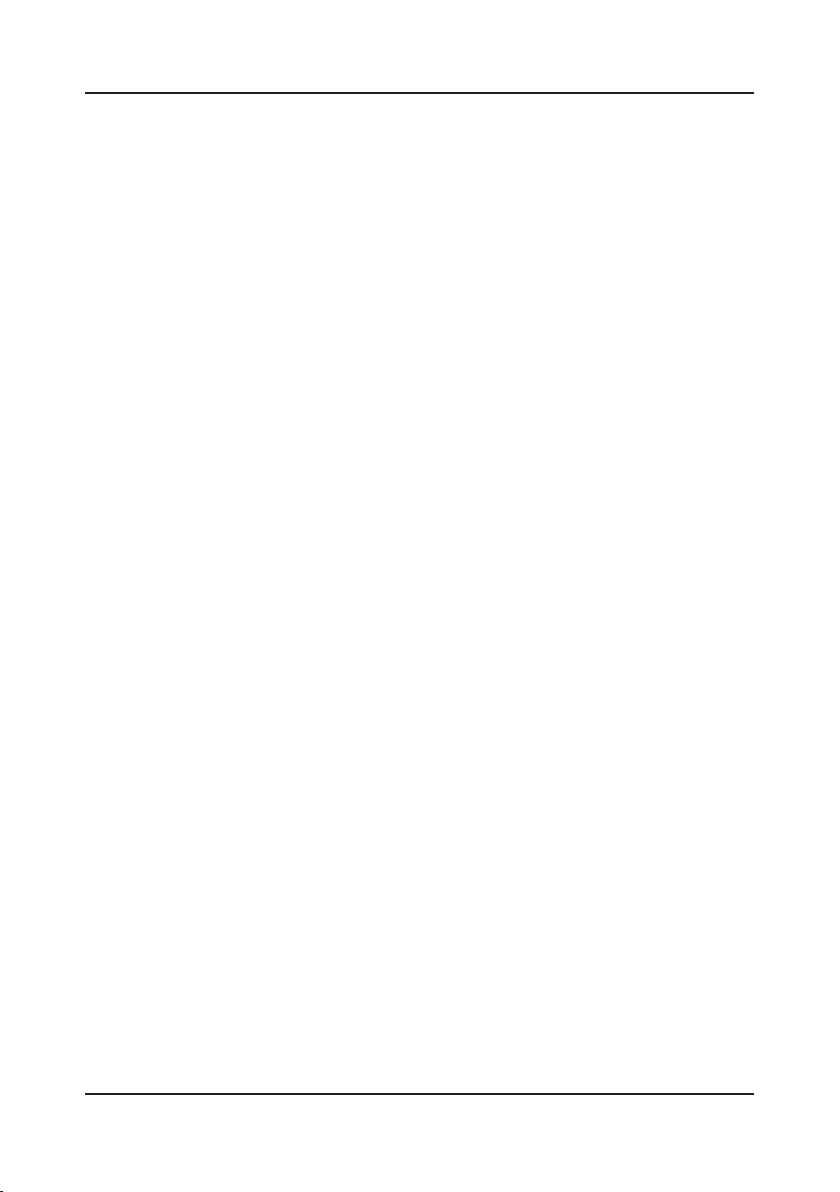
KRAMER ELECTRONICS, LTD.38
Page 39

Ограниченная гарантия
Kramer Electronics (далее — Kramer) гарантирует качество изготовления данного изделия и
отсутствие дефектов в использованных материалах на оговор¸нных далее условиях.
Срок гарантии
Гарантия распространяется на детали и качество изготовления в течение трех лет со дня первичной покупки изделия.
Кто обеспечивается гарантией
Гарантией обеспечивается только первичный покупатель изделия.
На что гарантия распространяется, а на что — нет
Исключая перечисленные ниже пункты, гарантия покрывает случаи дефектности материалов
или некачественного изготовления данного изделия. Гарантия не распространяется на:
1. Любые изделия, не распространяемые Kramer или приобрет¸нные не у авторизованного
дилера Kramer. Если Вы не уверены, является ли торгующая организация уполномоченным
представителем Kramer, свяжитесь, пожалуйста, с одним из наших агентов, перечисленных
в списке на web-сайте www.kramerelectronics.com.
2. Любые изделия, серийный номер на которых испорчен, измен¸н или удал¸н.
3. Повреждения, износ или неработоспособность, являющиеся следствием:
i) Аварии, применения не по назначению, неправильного обращения, небрежного
обращения, пожара, наводнения, молнии или иных природных явлений.
ii) Изменения конструкции или невыполнения требований инструкции, прилагаемой к
изделию.
iii) Ремонта или попытки ремонта кем-либо, кроме уполномоченных представителей
Kramer.
iv) Любой транспортировки изделия (претензии следует предъявлять службе доставки).
v) Перемещения или установки изделия.
vi) Любого иного случая, не относящегося к дефектам изделия.
vii) Неправильного использования упаковки, корпуса изделия, применения кабелей и
дополнительных принадлежностей совместно с изделием.
Что мы оплачиваем и что не оплачиваем
Мы оплачиваем работы и материалы, затрачиваемые на изделие, покрываемое гарантией.
Не оплачиваются:
1. Расходы, сопутствующие перемещению или установке изделия.
2. Стоимость первоначального технического обслуживания (настройки), включая регулировки,
осуществляемые пользователем или программирование. Данная стоимость определяется
дилером Kramer, у которого было приобретено оборудование.
3. Затраты на перевозку.
Как получить гарантийное обслуживание
1. Чтобы получить обслуживание изделия, Вы должны доставить устройство (или отправить
его, транспортные расходы оплачены) в любой сервисный центр Kramer.
2. При необходимости гарантийного обслуживания следует представить помеченный датой
покупки товарный чек (или копию) и приложить его к изделию при отправке. Также,
пожалуйста, вышлите любой почтой сведения о Вашем имени, названии организации,
адресе и описание проблемы.
3. Координаты ближайшего уполномоченного сервисного центра Kramer можно узнать у
авторизованного дилера.
Page 40

Ограничение подразумеваемых гарантий
Все подразумеваемые гарантийные обязательства, включая гарантии торговой ценности и
соответствия для применения в определ¸нной области, ограничиваются продолжительностью
действия данной гарантии.
Исключение повреждений
Обязательства Kramer по отношению к любым дефектным изделиям ограничиваются ремонтом
или заменой изделия, по нашему усмотрению. Kramer не несет ответственность за:
1. Повреждения иного имущества, вызванные дефектами данного изделия, ущерб, полученный
вследствие неудобства изделия в работе, ущерб при невозможности использования изделия,
потери времени, коммерческие потери; или
2. Любой другой ущерб, случайный, преднамеренный или иного рода. В некоторых странах
могут не действовать ограничения на срок действия подразумеваемой гарантии и/или не
допускается исключать или ограничивать гарантию при возникновении случайного или
преднамеренного ущерба; таким образом, вышеприведенные ограничения и исключения
могут на Вас не распространяться.
Данная гарантия предоставляет вам особые законные права, и Вы также можете воспользо
ваться другими правами, состав которых зависит от места Вашего проживания.
Примечание: Все изделия, возвращаемые Kramer для обслуживания, должны получить пер
воначальное подтверждение, каковое может быть получено у Вашего дилера.
Данное оборудование прошло проверку на соответствие требованиям:
ЕН-50081: «Электромагнитная совместимость (ЕМС); основной стандарт по излучениям.
Часть 1: Жилые, коммерческие условия и л¸гкая промышленность».
ÅÍ-50082: «Электромагнитная совместимость (ЕМС); основной стандарт по защите.
Часть 1: Жилые, коммерческие условия и л¸гкая промышленность».
CFR-47 Правила и инструкции FCC: Часть 15 – «Радиочастотные устройства: Подраздел
В — Непредумышленное излучение».
Осторожно!
• Обслуживание аппаратуры может производить только уполномоченный Kramer технический
персонал. Любой пользователь, вносящий изменения или дополнения в конструкцию
устройства без ведома изготовителя, теряет разрешение на использование данного
оборудования.
• Пользуйтесь источником питания постоянного тока, входящим в комплект поставки.
• Применяйте, пожалуйста, рекомендованные типы соединительных кабелей для подключения
устройства к другому оборудованию.
-
-
Перечень организаций, осуществляющих продажу нашей продукции, привед¸н на
нашем web-сайте www.kramerelectronics.com или www.kramer.ru.
С данных сайтов можно также отправить письмо в правление компании.
Мы рады Вашим вопросам, замечаниям и отзывам.
Kramer Electronics, Ltd.
3 Am VeOlamo Street. Jerusalem 95463, Israel Tel: (+972-2)-654-4000
Fax: (+972-2)-653-5369, E-mail: info@kramerel.com, info@kramer.ru
